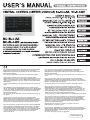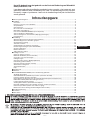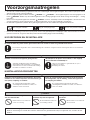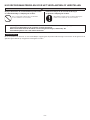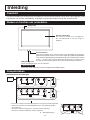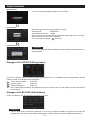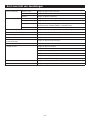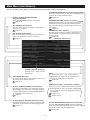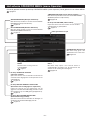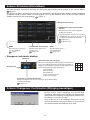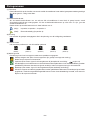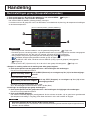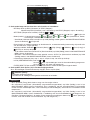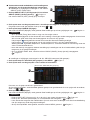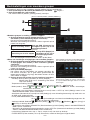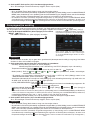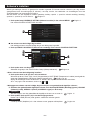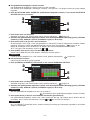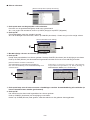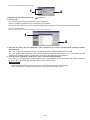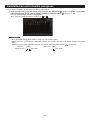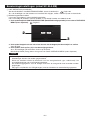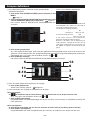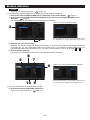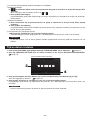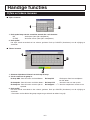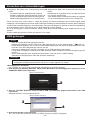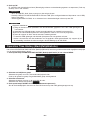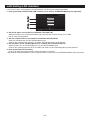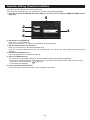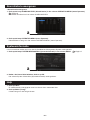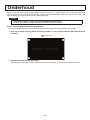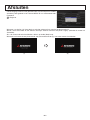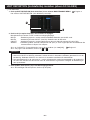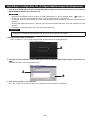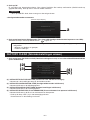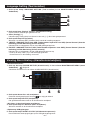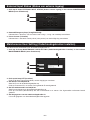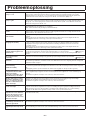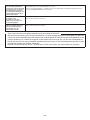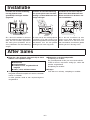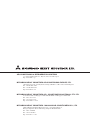PJZ012A122
This center console complies with EMC Direcve 2004/108/EC
(replaced by 2014/30/EU on 20 April 2016), LV Direcve
2006/95/EC (replaced by 2014/35/EU on 20 April 2016), RoHS
Direcve 2011/65/EU.
CE marking is applicable to the area of 50 Hz power supply.
Cee console centrale est conforme à la direcve CEM
2004/108/CE (remplacée par la direcve 2014/30/UE le 20 avril
2016), à la direcve basse tension 2006/95/CE (remplacée par
la direcve 2014/35/UE le 20 avril 2016) et à la direcve RoHS
2011/65/UE.
La marque CE s'applique aux régions alimentées en courant de
50 Hz.
Diese Mielkonsole erfüllt die Richtlinien zur elektromagne-
schen Verträglichkeit 2004/108/EC (ersetzt durch 2014/30/EU
am 20. April 2016), die Niederspannungsrichtlinien 2006/95/EC
(ersetzt durch 2014/35/EU am 20. April 2016) und die RoHS-
Richtlinie 2011/65/EU.
Die CE-Marke gilt für Bereiche mit einer Netzstromversorgung
von 50 Hz.
Questa console centrale è conforme alla Direva EMC
2004/108/CE (sostuita dalla Direva 2014/30/UE il 20 aprile
2016), alla Direva LV 2006/95/CE (sostuita dalla Direva
2014/35/UE il 20 aprile 2016) e alla Direva RoHS 2011/65/UE.
Il marchio CE è applicabile alla fascia di alimentazione 50 Hz.
Esta consola central cumple con la Direcva de Compabilidad
Electromagnéca 2004/108/CE (reemplazada por la Direcva
2014/30/UE el 20 de abril de 2016), con la Direcva de Baja
Tensión 2006/95/CE (reemplazada por la Direcva 2014/35/UE
el 20 de abril de 2016) y con la Direcva RoHS 2011/65/UE.
La indicación CE solo corresponde al área de suministro
eléctrico de 50 Hz.
Esta consola central está em conformidade com a Direva EMC
2004/108/CE (substuída pela 2014/30/UE a 20 de abril de 2016), a
Direva LV 2006/95/CE (substuída pela 2014/35/UE a 20 de abril de
2016) e a Direva RoHS 2011/65/UE.
A marca CE aplica-se à zona de fornecimento de energia a 50 Hz.
Αυτή η κεντρική κονσόλα συμμορφώνεται προς την Οδηγία
2004/108/ΕΚ περί ηλεκτρομαγνητικής συμβατότητας (η οποία
αντικαταστάθηκε από την Οδηγία 2014/30/ΕΕ στις 20 Απριλίου του
2016), προς την οδηγία 2006/95/ΕΚ περί χαμηλής τάσης (η οποία
αντικαταστάθηκε από την Οδηγία 2014/35/ΕΕ στις 20 Απριλίου του
2016) και προς την Οδηγία 2011/65/ΕΕ περί RoHS.
Tο σήμα CE ισχύει μόνον σε περιοχές όπου η τροφοδοσία είναι 50 Hz.
Этот центральный пульт управления соответствует требованиям
директивы по электромагнитной совместимости 2004/108/EC
(будет заменена на директиву 2014/30/EU до 20 апреля 2016),
директивы по низковольтному оборудованию 2006/95/EC (будет
заменена на директиву 2014/35/EU до 20 апреля 2016),
директивы RoHS 2011/65/EU.
Маркировка CE нанесена в области источника питания,
работающего на частоте 50 Гц.
Bu orta konsol, 2004/108/EC sayılı EMC Direkfi (20 Nisan 2016'da
2014/30/EU ile değişrilmişr), 2006/95/EC sayılı LV Direkfi (20 Nisan
2016'da 2014/35/EU ile değişrilmişr) ve 2011/65/EU sayılı RoHS
Direkfi ile uyumludur.
CE işare, 50 Hz güç kaynağı için geçerlidir.
Deze centrale console voldoet aan EMC-Richtlijn 2004/108/EC
(vervangen door 2014/30/EU op 20 april 2016), LV-Richtlijn
2006/95/EC (vervangen door 2014/35/EU op 20 april 2016), RoHS-
Richtlijn 2011/65/EU.
CE-markering is van toepassing op het gebied met een netstroom van
50 Hz.

– 1 –
Hartelijk bedankt voor het gebruik van de Centrale Bediening van Mitsubishi
Heavy Industries, Ltd.
Lees deze gebruikershandleiding aandachtig door voordat u het apparaat gaat
gebruiken. Bewaar deze handleiding voor later. De handleiding kan nog van pas
komen bij vragen of problemen. Lees ook de handleiding die bij de airconditioner
wordt geleverd.
Inhoudsopgave
Voorzorgsmaatregelen ■ .......................................................................................................................... 2
Inleiding ■ ................................................................................................................................................ 4
Overzicht............................................................................................................................................... 4
Namen en functies van onderdelen ...................................................................................................... 4
Groepsblokken ...................................................................................................................................... 4
Opstar tscherm ...................................................................................................................................... 5
Kort overzicht van handelingen ............................................................................................................ 6
Main Menu (Hoofdmenu) ...................................................................................................................... 7
Het scherm OPERATOR MENU (menu Operator) ...............................................................................8
Scherm All blocks (Alle blokken) .......................................................................................................... 9
Scherm Changeover Confi rmation (Wijziging bevestigen) ...................................................................9
Pictogrammen ....................................................................................................................................10
Handeling ■ ........................................................................................................................................... 11
Werkinstellingen groep (Groepsstatus bewaken) ...............................................................................11
Werkinstellingen voor meerdere groepen ........................................................................................... 14
Groepsgewijze werking....................................................................................................................... 15
Schema’s instellen ..............................................................................................................................16
Gedetailleerde unit-infomatie weergeven ........................................................................................... 21
Berekeningsinstellingen (enkel SC-SL4-BE) ......................................................................................22
Groepen defi niëren ............................................................................................................................. 23
Blokken defi niëren .............................................................................................................................. 25
Tijd en datum instellen ........................................................................................................................ 26
Handige functies ■ ................................................................................................................................. 27
Cijfers en tekens invoeren .................................................................................................................. 27
DISPLAY SETTING (Scherm instellen) .............................................................................................. 28
Correcties voor stroomstoringen ........................................................................................................ 29
USB-geheugen ................................................................................................................................... 29
Operation Time History (Bedrijfstijdhistorie) ...................................................................................... 30
LAN Setting (LAN instellen) ............................................................................................................... 31
Operator Setting (Operator instellen) ................................................................................................ 32
Alarmhistorie weergeven .................................................................................................................... 33
Systeeminformatie .............................................................................................................................. 33
Help .................................................................................................................................................... 33
Onderhoud ■ .......................................................................................................................................... 34
Afsluiten ■ .............................................................................................................................................. 35
Het MAINTENANCE MENU (menu Onderhoud) gebruiken ■ ............................................................... 36
SL Mode (SL-modus) ........................................................................................................................ 37
UNIT DEFINITION (Unitdefi nitie) instellen (alleen SC-SL4-BE) ......................................................... 38
Function Settings (Functies instellen) ................................................................................................ 39
Import/Export Confi guration File (Confi guratiebestand importeren/exporteren) ................................40
FACTORY CLEAR (Fabrieksinstellingen wissen) ............................................................................... 41
Language Setting (Taal instellen) ...................................................................................................... 42
Viewing Alarm History (Alarmhistorie bekijken) ..................................................................................42
Demand and Emergency Stop Setting (Vraag en noodstop instellen) .............................................. 43
External Input Status (Status van externe ingang) ............................................................................. 44
Maintenance User Setting (Onderhoudsgebruiker instellen) .............................................................. 44
Probleemoplossing
■ ............................................................................................................................. 45
Installatie ■ ............................................................................................................................................ 47
After Sales ■ .......................................................................................................................................... 47
NEDERLANDS

– 2 –
Voorzorgsmaatregelen
Voordat u de centrale bediening in gebruik neemt, lees aandachtig de “Voorzorgsmaatregelen” door, zodat u op de juiste manier •
gebruik maakt van de centrale bediening.
De voorzorgsmaatregelen hebben het label “• GEVAAR ” of “ OPGELET ”. Voorzorgmaatregelen zoals weergegeven in de
kolom “
GEVAAR ” duiden erop dat verkeerd gebruik tot zeer ernstige gevolgen zoals dood, ernstige verwondingen,… ernstig
kan leiden.
Maar ook voorzorgsmaatregelen met het label “• OPGELET ” kunnen, afhankelijk van de omstandigheden, waarschuwen voor
ernstige problemen. Houd u altijd aan deze voorzorgsmaatregelen om uw eigen veiligheid te waarborgen.
De hieronder afgebeelde symbolen die regelmatig terugkeren in de tekst, hebben de volgende betekenissen:•
Ten strengste verboden Volg de aanwijzingen stipt Voorzie een positieve aarding.
Bewaar de handleiding na het lezen op een plaats waar u hem gemakkelijk kunt raadplegen. Indien iemand anders het werk als •
operator overneemt, zorg ervoor dat deze persoon de beschikking krijgt over de handleiding.
VOORZORGEN BIJ DE INSTALLATIE ❚
GEVAAR
De centrale bediening moet worden geïnstalleerd door uw verdeler of door een gekwalifi ceerd vakman.
Het wordt niet aangeraden om de centrale bediening zelf te installeren, aangezien foutieve hantering kan leiden tot een elektrische
schok of brand.
OPGELET
Verzeker u ervan dat het apparaat goed geaard is. Afhankelijk van de plaats van installatie, is het mogelijk
dat een lekbreker noodzakelijk is.
Verbind de aarddraad niet met gasleidingen,
waterleidingen, bliksemafl eiders of een aarddraad
verbonden met een telefoon. Onvoldoende aarding
kan leiden tot elektrische schokken.
Indien er geen lekbreker is geïnstalleerd, let op voor
elektrische schokken.
Raadpleeg uw verdeler.
INSTALLATIEVOORSCHRIFTEN ❚
GEVAAR
Indien de centrale bediening beschadigd is door water,
omwille van een natuurramp zoals een overstroming of
een tyfoon, raadpleeg uw verdeler.
Indien de centrale bediening functioneert onder abnormale
omstandigheden, stop de werking, schakel het apparaat uit
en raadpleeg uw verdeler.
De centrale bediening gebruiken in zulke
omstandigheden kan leiden tot schade, een
elektrische schok en/of brand.
De centrale bediening gebruiken bij abnormale
omstandigheden kan leiden tot schade, een elektrische
schok en/of brand.
OPGELET
Raak de centrale bediening nooit
aan met natte handen.
Trek niet aan de kabels die
verbonden zijn met het apparaat.
Reinig de centrale bediening niet
met water.
Dit kan leiden tot een elektrische
schok of een storing.
Als de kerndraad losraakt, kan
er kortsluiting ontstaan.
Dit kan leiden tot een elektrische
schok of brand.
Statische ontlading bij de unit kan leiden tot een storing.
Raak ter voorkoming van schade door statische elektriciteit een geaard metalen object of oppervlak aan, voordat u de unit
bedient.

– 3 –
VOORZORGSMAATREGELEN VOOR HET VERPLAATSEN OF HERSTELLEN ❚
GEVAAR
Wijzig of demonteer de centrale bediening nooit. Indien
er onderhoud nodig is, raadpleeg uw verdeler.
Indien het nodig is om de centrale bediening te
verplaatsen, raadpleeg uw verdeler.
Als er onvoldoende onderhoud is, kan dit leiden
tot een elektrische schok of brand.
Onvolledige installatie van de centrale bediening kan
leiden tot een elektrische schok en/of brand.
Het energieverbruik voor deze unit wordt niet door OIML berekend. Er worden dan ook geen garanties
afgegeven met betrekking tot de resultaten van deze berekening.
Deze unit berekent alleen de distributie van het energieverbruik (gas, elektriciteit). De
airconditioningkosten zult u zelf moeten berekenen.
Waarschuwing
Dit is een product van klasse A. In een huishoudelijke omgeving kan dit product radiostroringen veroorzaken. In dat geval kan de
gebruiker genoodzaakt zijn om gepaste maatregelen te treffen.

– 4 –
Inleiding
Overzicht
De centrale bediening is ontworpen om airconditioners voor binnen gezamenlijk aan te sturen. Alle regelingen, zoals
het bewaken van de units, de bediening, instellingen en planning bevinden zich op een aanraakscherm.
Namen en functies van onderdelen
Kleuren LCD-display
De schermen worden hier weergegeven.
Het aanraakscherm is met één vinger te
bedienen.
USB-geheugenslot
Plaats het USB-geheugen aan de onderkant.
Waarschuwing
Plaats geen ander USB-apparaat dan het bijgeleverde USB-geheugen.
Afdekplaatje
Resetschakelaar
Druk op de schakelaar die in een klein gaatje aan de onderzijde van het deksel is
geplaatst, door gebruik te maken van een rechte paperclip of gelijkaardig hulpmiddel.
Het scherm kan geblokkeerd zijn afhankelijk van de statische elektriciteit of externe
storing, … maar er is dan niets aan de hand. In dit geval kan het scherm terug in
zijn normale stand worden gebracht door op de resetschakelaar te drukken.
Groepsblokken
[Voorbeeld van aansluitingen]
Airconditioner 1
Centrale
bediening
R
R
R
R
R
R
Airconditioner 16
Airconditioner 2
Airconditioner 17
Airconditioner 4
Airconditioner 19
Groep 1
Groep Q +1
Groep 2
Blok 2
Groep Q
Groep T
Airconditioner 3
Airconditioner 18
Airconditioner 5
Airconditioner 20
Blok 1
Airconditioner P
Airconditioner R
Er kunnen maximaal 16 airconditioningunits in één groep worden ingesteld.•
Gebruik niet slechts één afstandsbediening voor verschillende groepen •
airconditioners.
Er kunnen maximaal 9 groepen in één blok worden ingesteld.•
Er kunnen maximaal 16 blokken worden ingesteld.•
Airconditioner 1
R
Airconditioner 2
Airconditioner 4
Groep 1 Groep 2
Airconditioner 3
R : Afstandsbediening

– 5 –
Opstartscherm
[Beginscherm]
Dit scherm wordt weergegeven tijdens het opstarten.
[Inlogscherm]
Standaard zijn de ID en het wachtwoord als volgt:
Standaard-ID:
Standaardwachtwoord:
OPERATOR
123456
Wijzig de ID en het wachtwoord die standaard worden gebruikt in uw eigen
ID en wachtwoord nadat u bent ingelogd.
ID en wachtwoord wijzigen
Pagina 32
[Informatiescherm]
Opmerking
Het is niet mogelijk om enige instelling te maken terwijl het informatiescherm
wordt getoond.
Weergave ALL GROUPS (Alle groepen)•
Dit scherm verschijnt als de unit voor het eerst wordt opgestart of als de blokken niet zijn geregistreerd. Stel de
initiële waarden in de onderstaande volgorde in.
Tijd en datum instellen pagina 26
Defi nitie groep pagina 23
Blokken defi niëren pagina 25
Het is heel handig als blokken zijn gedefi nieerd, omdat u dan de status van alle groepen op een enkel scherm *
kunt bekijken.
Weergave ALL BLOCKS (Alle blokken)•
Nadat u de blokken zijn geregistreerd, verschijnt dit scherm.
Opmerking
Het kan even duren voordat de instellingen in de unit zijn ingelezen. Bedien het apparaat niet totdat alle
groepen die ingesteld zijn, ook effectief weergegeven worden. (Dit duurt slechts enkele minuten duren.)

– 6 –
Kort overzicht van handelingen
Initiële instellingen Datum en tijd Pagina 26 (Tijd en datum instellen)
Groepen Pagina 23 (Groepen defi niëren)
Blokken Pagina 25 (Blokken defi niëren)
Status weergeven Alle blokken Pagina 9 (Alle blokken weergeven)
Alle groepen Pagina 13 (Scherm ALL GROUPS (Alle groepen))
Elke groep Pagina’s 11 en 13 (Instellingen groepsbediening: Scherm GROUP(PANEL)
& GROUP(LIST) (GROEP(PANEEL) & GROEP(LIJST))
Elke unit Pagina 21 (Gedetailleerde unit-infomatie weergeven)
Groepsbediening Pagina 11 (Groepsinstellingen)
Bediening met meerdere groepen Pagina 14 (Werkinstellingen voor meerdere groepen)
Batchbediening Pagina 15 (Groepsgewijze werking)
Schema’s instellen en controleren Pagina 16 (Schema’s instellen)
Berekeningsinstellingen aanmaken
(enkel SC-SL4-BE)
Pagina 22 (Berekeningsinstellingen)
Cijfers en tekens invoeren Pagina 27 (Cijfers en tekens invoeren)
Handige functies Pagina 28 (Scherm instellen)
Pagina 29 (Correcties voor stroomstoringen)
Pagina 29 (USB-geheugen)
Pagina 33 (Systeeminformatie)
Pagina 30 (Bedrijfstijdhistorie)
Pagina 32 (Operator-instellingen)
Alarmhistorie Pagina’s 33 en 42 (Alarmhistorie weergeven)
Meer informatie Pagina 33 (Help)

– 7 –
Main Menu (Hoofdmenu)
Nadat u op MENU hebt gedrukt, wordt het hieronder getoonde scherm weergegeven.
RUN/STOP ALL(Alles uitvoeren/Alles stoppen)
Met deze knop stopt u de batchgewijze werking voor groepen.
De instellingen kunnen ook worden aangebracht
voor groepen die niet voor batchgewijze werking
zijn ingesteld.
pagina 23 1
pagina 24 56
CHANGE ALL (Alles wijzigen)
Met deze knop schakelt u naar het scherm waarin
u de instellingen voor de batchgewijze werking voor
groepen wijzigt.
pagina 15
De knop MAINTENANCE MENU (menu Onderhoud)
Toont het MAINTENANCE MENU (menu Onderhoud).
Deze knop wordt alleen getoond wanneer u bent ingelogd
met de ID van een onderhoudsgebruiker.
pagina 36
De knop OPERATION TIME HISTORY
(Bedrijfstijdhistorie)
Toont de bedrijfstijd per groep in een grafi ek.
pagina 30
ALL GROUPS (Alle groepen)
Met deze knop geeft u alle namen van groepen en
status weer in een lijst.
pagina 13
ALL BLOCKS (Alle blokken)
Met deze knop geeft u een lijst van de namen en de
status van alle blokken weer op het paneel.
pagina 9
SHUT DOWN (Afsluiten)
Als u weet dat de stroom gaat uitvallen, kunt u met
deze knop de instellingen opslaan.
pagina 35
SCHEDULE SETTING (Schema’s instellen)
Met deze knop schakelt u naar het scherm waarin u de
bedieningsschema’s voor de airconditioning instelt.
(Als u nog geen groep hebt ingesteld, zal deze knop
niet werken.)
pagina 16
De knop OPERATOR MENU (menu Operator)
Met deze knop schakelt u naar het scherm waarin u
de instellingen voor de groepen en blokken, de datum
en tijd en de boekingen (enkel SC-SL4-BE) instelt en
de alarmhistorie kunt weergeven.
pagina 8
De knop DISPLAY SETTING (Scherm instellen)
Bepaalt de helderheid van het scherm en de duur van de
verlichting, of activeert de schermreinigingsmodus.
pagina 28
De knop LOG OUT (Uitloggen)
Hiermee keert u terug naar het
inlogscherm.
Weergave datum en tijd
HELP
Met deze knop opent u het scherm waarin u
gedetailleerde informatie over de inhoud van het
scherm en de werking kunt weergeven.
pagina 33
SYSTEM INFORMATION (Systeeminformatie)
Geeft het versienummer en het aantal geregistreerde
units van de centrale bediening weer.
pagina 33

– 8 –
Het scherm OPERATOR MENU (menu Operator)
Dit wordt getoond wanneer op de knop OPERATOR MENU (menu Operator) wordt gedrukt in het scherm MENU.
pagina 7
TIME&DATE SETTING (Tijd en datum instellen)
Met deze knop schakelt u naar het scherm TIME & DATE
SETTING (Datum en tijd instellen).
pagina 26
De knop EXPORT MONTHLY DATA FILES
(Bestanden met maandgegevens exporteren)
Opent het scherm voor het exporteren van de
gegevens van de boekhoudkundige periode en slaat
deze gegevens op een USB-geheugenapparaat op.
pagina 29
De knop OPERATOR SETTING
(Operator instellen)
Opent het scherm voor het instellen van de ID, het
wachtwoord en de gegevens van de operator en het
veiligheidsslot.
pagina 32
Weergave datum en tijd
HELP
Met deze knop opent u het scherm waarin u
gedetailleerde informatie over de inhoud van het
scherm en de werking kunt weergeven.
pagina 33
MENU
Hiermee keert u terug naar het
scherm MENU.
pagina 7
ALARM HISTORY (Alarmhistorie)
Met deze knop geeft u de
alarmhistorie voor units weer.
pagina 33
GROUP DEFINITION (Groepen defi niëren)
Met deze knop schakelt u naar het scherm GROUP
DEFINITION (Groepen defi niëren).
pagina 23
BLOCK DEFINITION (Blokken defi niëren)
Met deze knop schakelt u naar het scherm BLOCK
DEFINITION (Blokken defi niëren).
pagina 25
De knop LAN SETTING (LAN instellen)
Opent het scherm voor het instellen van het IP-adres,
subnetmasker en gatewayadres.
pagina 31
De knop ACCOUNTING PERIOD TIME
(Boekhoudkundige periode)
Opent het scherm voor het instellen van de begin- en
eindtijd van de boekhoudkundige periode.
pagina 22

– 9 –
Scherm All blocks (Alle blokken)
Dit wordt getoond wanneer op de knop ALL BLOCKS (Alle blokken) wordt gedrukt in het scherm MENU.
pagina 7
Met deze knop geeft u de namen en de status van alle blokken weer op de panelen. Blokken zonder instellingen
en blokken zonder groepen worden niet weergegeven. Als u op een blokknop drukt, wordt het scherm GROUP
(PANEL) (Groep (paneel)) weergegeven.
pagina 11
Weergave datum en tijd
MENU
Hiermee keert u terug naar
het scherm MENU.
pagina 7
HELP
Met deze knop opent u
het Help-bestand.
pagina 33
ALL GROUPS (Alle groepen)
Met deze knop geeft u alle
groepen weer.
pagina 13
RUN/STOP ALL(Alles uitvoeren/Alles
stoppen)
Met deze knop start u de batchgewijze
werking voor groepen.
De instellingen kunnen ook worden
aangebracht voor groepen die niet voor
batchgewijze werking zijn ingesteld.
pagina 23 1
pagina 24 56
Weergaven individuele blokken•
Statusweergave voor elke groep
De status van de groepen wordt aangegeven via de kleuren
1 tot en met 9. De groepen zijn gerangschikt op nummer, te
beginnen met het laagste nummer (zie afbeelding rechts).
De kleuren hebben de volgende betekenis.
(Groen) Werkt
(Blauw) Gestopt
(Rood) Storing
(Geel) Communicatiefout
(Grijs) Geen groepen
Naam blok
Nummer blok
Filterteken en onderhoudsindicator
Wordt weergegeven als voor ten minste één groep fi lterreiniging
of onderhoud nodig is.
pagina 10
1 2 3
4 5 6
7 8 9
Scherm Changeover Confi rmation (Wijziging bevestigen)
Dit een scherm waarin wijzigingen aan verschillende
instellingen bevestigd kunnen worden. De weergegeven
tekst varieert al naargelang het opgeroepen scherm, maar
de werking is in principe als volgt.
Druk op Yes (Ja) als u de instellingen wilt opslaan en het
scherm wilt verlaten. Druk op No (Nee) als u het scherm
wilt verlaten zonder de instellingen op te slaan.

– 10 –
Pictogrammen
Filterteken(1)
Deze indicator licht op als het fi lter van ten minste één airconditioner in een blok of groep moet worden gereinigd.
Als dit het geval is, reinigt u de fi lters.
Onderhoudsindicator(2)
Als de onderhoudsindicator van ten minste één airconditioner in een blok of groep brandt, wordt
de onderhoudsindicator weergegeven. Als de onderhoudsindicatoren op alle units uit zijn, gaat de
onderhoudsindicator uit.
Neem contact op met de leverancier als deze indicator aan is.
(Grijs) Inspectie, Inspection 1, Inspection 2
(Geel) Reservehandeling (Inspection 3)
Planning(3)
Hier worden de groepen weergegeven die in de planning van de huidige dag voorkomen.
Luchtuitstroom(4)
Hier wordt de positiestatus van de lamellen getoond.
Auto-
(AUTO)
Positie 1
(STOP 1)
Positie 2
(STOP 2)
Positie 3
(STOP 3)
Positie 4
(STOP 4)
Werkingsstand(5)
De werkingsstand van het apparaat wordt met symbolen aangegeven.
Gestopt wegens fout (Een of meer apparaten zijn gestopt vanwege een storing.)
Neem contact op met uw leverancier.
Opdracht (Een extern signaal is binnengekomen bij de opdracht-aansluiting.
pagina 24)
Het doelapparaat schakelt over naar de ventilatorstand en opdrachten via de afstandsbediening worden
geblokkeerd. Wanneer het externe signaal verdwijnt, keert het apparaat terug in de instelstand.
Noodstop (Een extern signaal is binnengekomen bij de noodstop-aansluiting.)
Alle units stoppen en bedieningsopdrachten worden geblokkeerd. Wanneer het noodstopsignaal wordt
opgeheven, wordt de vergrendel/ontgrendel-keuze van de afstandsbediening hersteld, maar de units
blijven in de stopstand wachten.

– 11 –
Handeling
Werkinstellingen groep (Groepsstatus bewaken)
Druk op de knop ALL BLOCKS (Alle blokken) in het scherm MENU.1. Pagina 7
Druk op het blok dat u wilt instellen of bekijken.2.
Het scherm GROUP (PANEL) (Groep (paneel)) verschijnt.
U ziet de naam van de groep, de status, het fi lterteken, het onderhoud, de planning, de temperatuurinstellingen
en de kamertemperatuur.
[Scherm GROUP(PANEL) (GROEP(PANEEL))]
3
4
4
Opmerking
Zie Pictogrammen voor de betekenis van de getoonde pictogrammen. •
Pagina 10
De werkingsstatus, besturingsmodus, ingestelde temperatuur en kamertemperatuur worden weergegeven •
voor de betreffende unit. Als alle units zijn gestopt, verschijnt STOPPED (Gestopt).
Voor groepen met planningsinstellingen voor de huidige dag wordt •
weergegeven.
• betekent dat deze pictogrammen branden op een of meer units.
Als u op GROUP LIST drukt, wordt het scherm GROUP (LIST) (Lijst met groepen) weergegeven. •
Pagina 13
Druk op UNIT LIST (Lijst met units) als u de units in een groep wilt weergeven. •
Pagina 21
<Groepen in werking stellen en de werking voor elke groep stoppen>
Druk op het paneel voor de groep waarvoor u de instellingen wilt aanbrengen.3.
De rand van het paneel kleurt blauw.
4.
Units in werking stellen
Druk op RUN (Uitvoeren) en vervolgens op Yes (Ja) in het bevestigings-
scherm.
De geselecteerde groep wordt gestart.
De werking van de units stoppen
Druk op STOP (Stoppen) en vervolgens op Yes (Ja) in het
bevestigingsscherm.
De werking van de geselecteerde groep stopt.
Als u de instellingen niet wilt bewaren, drukt u op No (Nee).
<Instellingen en wijzigingen per groep aanbrengen>
Druk op het paneel voor de groep waarvoor u de instellingen of wijzigingen wilt aanbrengen.3.
De rand van het paneel kleurt blauw.
Druk op CHANGE (Wijzigen).4.
Het scherm CHANGE (Wijzigen) wordt getoond. Als het scherm verandert, zijn er geen items geselecteerd
(de temperatuurinstelling is nog leeg). Stel alleen de items in die u wilt instellen of wijzigen.
Attentie
Statische ontlading bij de unit kan leiden tot een storing.
Raak ter voorkoming van schade door statische elektriciteit een geaard metalen object of oppervlak aan,
voordat u de unit bedient.

– 12 –
[Het scherm CHANGE (Wijzigen)]
6
5
Druk op de knop voor het item dat u wilt instellen of veranderen.5.
Run/Stop: Druk op RUN (Uitvoeren) of STOP (Stoppen). ·
Met de knop RUN (Uitvoeren) start u de werking, met STOP (Stoppen) stopt u de werking.
SET TEMP. (Temperatuur instellen): Druk op •
of .
Stel een temperatuur tussen de 18°C en 30°C in.
Pagina 39
Mode (modus): u hebt de keuze tussen ·
Auto, Cool, Dry, Fan of Heat (Automatisch, koelen,
ontvochtigen, ventileren en verwarmen).
Auto Mode (Volautomatische stand) kan op Valid (Geldig) worden gezet in het MAINTENANCE MENU *
(menu Onderhoud).
Pagina 39
Deze functie kan worden toegepast op de binnenunits, te weten de koeling/verwarming vrije multi-units ·
van de KXR-serie, single-split PAC.
Ventilatorsnelheid: Selecteer ·
(Powerful (Sterk)), (High (Hoog)), (Medium), (Low (Laag)) of
(AUTO) en druk op de knop.
In de sterke stand moet u Powerful Fan (Sterk ventileren) op Valid (Geldig) zetten in het MAINTENANCE *
MENU (menu Onderhoud).
Wanneer u de volautomatische stand gebruikt, moet u AUTO Fan (Automatisch ventileren) op Valid *
(Geldig) zetten in het MAINTENANCE MENU (menu Onderhoud).
Luchtrichting: Selecteer Auto, stop 1, stop 2, stop 3 of stop 4 en druk op de knop. ·
LOCK (VERGRENDELEN): Druk op ·
of .
Als u op
drukt, zijn handelingen vanaf de afstandsbediening toegestaan.
Als u op
drukt, zijn deze niet toegestaan.
FILTER RESET (Filter resetten): Als u op Reset drukt, wordt het fi ltersignaal uitgeschakeld. ·
Druk op SET. Druk op Yes (Ja) in het bevestigingsscherm.6.
Als u de instellingen niet wilt bewaren op wijzigen, drukt u op No (Nee).
(Powerful (Sterk))
Maximale ventilatorsnelheid.
Geschikt om de volledige ruimte goed te verwarmen of te koelen.
Opmerking
Als u op BACK (Terug) drukt, keert u terug naar het vorige scherm.•
Als Individual Lock/Unlock (Afzonderlijk vergrendelen/ontgrendelen) op Valid (Geldig) staat in het •
MAINTENANCE MENU (menu Onderhoud), kunt u bediening met de afstandsbediening (on)mogelijk
maken voor de afzonderlijke items, zoals Run/Stop (Uitvoeren/Stoppen), de modus en het instellen van de
temperatuur.
Als Individual Lock/Unlock (Afzonderlijk vergrendelen/ontgrendelen) op Valid (Geldig) staat in het •
MAINTENANCE MENU (menu Onderhoud), is bediening met de afstandsbediening niet toegestaan als
Run/Stop (Uitvoeren/Stoppen), de modus en de temperatuurinstellingen allemaal op
staan. (Sommige
functies, zoals het resetten van het fi lterteken, zijn wel toegestaan.)

– 13 –
Via de onderstaande methode kunt u ook instellingen en ■
wijzigingen aan de groepshandelingen aanbrengen.
Instellingen of wijzigingen aanbrengen in het scherm ►
GROUP (LIST) (Groep (lijst)).
Druk op GROUP LIST (Lijst met groepen) in het scherm 1.
GROUP (PANEL) (Groep (paneel)).
Pagina 11
Het scherm GROUP (LIST) (Groep (lijst)) verschijnt.
[Scherm GROUP(LIST) (GROEP(LIJST))]
2
3
Druk op de naam van de groep waarvoor u instellingen wilt opgeven of wijzigingen wilt doorvoeren.2.
De groepsnaam wordt gemarkeerd. Druk op de knop
of .
Druk op de knop CHANGE (Wijzigen).3.
Het scherm CHANGE (Wijzigen) wordt getoond. Geef instellingen op of breng wijzigingen aan.
Pagina 12
Opmerking
Als u op BACK (Terug) drukt, keert u terug naar het vorige scherm.•
Run wordt weergegeven als ten minste één unit in werking is. Storingen worden weergegeven als ten minste •
één unit niet goed werkt. Stop wordt weergegeven als alle units zijn gestopt.
Het pictogram
wordt getoond wanneer ten minste één fi lter moet worden gereinigd.
Het pictogram
wordt weergegeven als ten minste één unit toe is aan een onderhoudsbeurt.
Werkingsmodus, ingestelde temperatuur, kamertemperatuur, ventilatorsnelheid en luchtrichting tonen de
status van de betreffende unit.
Items die rood zijn aangegeven hebben betrekking op handelingen met de afstandsbediening die niet zijn •
toegestaan in de groepsinstellingen.
Als u op GROUP PANEL drukt, wordt het scherm GROUP (PANEL) (Groep (paneel)) weergegeven.
•
Pagina 11
Instellingen of wijzigingen aanbrengen in de ALL GROUPS-weergave (Alle groepen) ►
Druk op de knop ALL GROUPS (Alle groepen) in het MENU.1.
Pagina 7
Druk op de naam van de groep die u wilt instellen of veranderen.2.
[Scherm ALL GROUPS (Alle groepen)]
2
3
De naam van de groep wordt invers gemarkeerd.
Als het scherm verandert, wordt de eerder gekozen groepsnaam geselecteerd. Als u van pagina wilt veranderen,
drukt u op
of .
Druk op CHANGE (Wijzigen).3.
Het scherm CHANGE (Wijzigen) wordt getoond. Geef instellingen op of breng wijzigingen aan.
Pagina 12
Opmerking
Druk op UNIT LIST (Lijst met units) als u de units in een groep wilt weergeven. •
Pagina 21
Druk op ALL BLOCKS (Alle blokken) als u alle blokkken wilt weergeven. •
Pagina 9
Units die worden omgeven door Rood kaders zijn units waarvoor handelingen vanaf de afstandsbediening •
niet zijn toegestaan onder de groepsinstellingen.
Als op de knop MENU wordt gedrukt, wordt het scherm MENU getoond. •
Pagina 7

– 14 –
Werkinstellingen voor meerdere groepen
Dit hoofdstuk geeft aan hoe u meerdere groepen bedient binnen hetzelfde blok.
Druk op de knop ALL BLOCKS (Alle blokken) in het MENU.1.
Pagina 7
Druk op het blok dat u wilt instellen.2.
Het scherm GROUP (PANEL) (Groep (paneel)) verschijnt.
[Scherm GROUP(PANEL) (GROEP(PANEEL))]
3
44
<Meerdere groepen in werking stellen en stoppen>
Druk op de panelen voor de groepen waarvoor u instellingen 3.
wilt maken (u kunt meerdere groepen selecteren).
De rand van het paneel kleurt blauw.
Wanneer u de instelling wilt annuleren, drukt u nogmaals op het
paneel van de groep.
4.
Units in werking stellen
Druk op RUN (Uitvoeren) en
vervolgens op Yes (Ja) in het
bevestigingsscherm.
De geselecteerde groep wordt gestart.
De werking van de units stoppen
Druk op STOP (Stoppen) en
vervolgens op Yes (Ja) in
het bevestigingsscherm.
De werking van de geselecteerde groep stopt.
Als u de instellingen niet wilt bewaren, drukt u op No (Nee).
56
<Maken van instellingen of wijzigingen voor meerdere groepen>
Druk op de panelen voor de groepen waarvoor u instellingen 3.
of wijzigingen wilt maken (u kunt meerdere groepen
selecteren).
De rand van het paneel kleurt blauw.
Wanneer u de instelling wilt annuleren, drukt u nogmaals op het
paneel van de groep.
Druk op CHANGE (Wijzigen).4.
Het scherm voor het veranderen van groepen verschijnt. Als
het scherm verandert, zijn er geen items geselecteerd (de
temperatuurinstelling is nog leeg). Stel alleen de items in die u
wilt instellen of wijzigen.
Druk op de knop voor het item dat u wilt instellen of veranderen.
5.
Run/Stop: Druk op RUN (Uitvoeren) of STOP (Stoppen). ·
Met de knop RUN start u de werking, met STOP
stopt u de werking.
[Ingeschakelde vergrendel- of ontgrendelinstellingen
voor afzonderlijke units onder Function Settings]
Deze functie geldt voor airconditionerunits
(binnenunits) KXE4 en latere uitvoeringen
en op afstandsbedieningen RC-E1 en latere
uitvoeringen.
Temperatuurinstelling: Druk op • of .
Stel een temperatuur tussen de 18°C en 30°C in.
Pagina 39
Mode (modus): Druk op ·
Auto, Cool, Dry, Fan of Heat (Automatisch, koelen, ontvochtigen,
ventileren en verwarmen).
Bij gebruik van Auto Mode (volautomatische stand) moet u AUTO op Valid (Geldig) zetten in het *
MAINTENANCE MENU (menu Onderhoud).
Auto Mode (volautomatische stand) kan Valid (Geldig) zijn voor de koeling/verwarming vrije multi-units van
de KXR-serie, single-split PAC.
LOCK (VERGRENDELEN): Druk op ·
of .
Als u op
drukt, zijn handelingen vanaf de afstandsbediening toegestaan. Als
u op
drukt, zijn deze niet toegestaan.
Ventilatorsnelheid: Selecteer ·
(Powerful (Sterk)), (High (Hoog)), (Medium), (Low (Laag)) of
(AUTO) en druk op de knop.
In de sterke stand moet u Powerful Fan (Sterk ventileren) op Valid (Geldig) zetten in het MAINTENANCE *
MENU (menu Onderhoud).
Wanneer u de volautomatische stand gebruikt, moet u AUTO Fan (Automatisch ventileren) op Valid (Geldig) *
zetten in het MAINTENANCE MENU (menu Onderhoud).
Luchtrichting: Selecteer Auto, stop 1, stop 2, stop 3 of stop 4 en druk op de knop. ·
FILTER RESET (Filter resetten): Als u op Reset drukt, wordt het fi ltersignaal uitgeschakeld. ·

– 15 –
Druk op SET. Druk op Yes (Ja) in het bevestigingsscherm.6.
Als u de instellingen niet wilt bewaren op wijzigen, drukt u op No (Nee).
Opmerking
Als u op BACK (Terug) drukt, keert u terug naar het vorige scherm.•
Als Individual Lock/Unlock (Afzonderlijk vergrendelen/ontgrendelen) op Valid (Geldig) staat in het MAINTENANCE
•
MENU (menu Onderhoud), kunt u bediening met de afstandsbediening (on) mogelijk maken voor de afzonderlijke
items, zoals Run/Stop (Uitvoeren/Stoppen), de modus en het instellen van de temperatuur.
Als Individual Lock/Unlock (Afzonderlijk vergrendelen/ontgrendelen) op Valid (Geldig) staat in het MAINTENANCE MENU
•
(menu Onderhoud), is bediening met de afstandsbediening niet toegestaan als Run/Stop (Uitvoeren/Stoppen), de modus en de
temperatuurinstellingen allemaal op
staan. (Sommige functies, zoals het resetten van het fi lterteken, zijn wel toegestaan.)
Groepsgewijze werking
In deze paragraaf wordt beschreven hoe u de details van Batchgewijze werking instelt of wijzigt.
Stel de groepen voor batchgewijze werking of batchgewijs stoppen van te voren in.
Pagina
231, 2456
Druk op de knop CHANGE ALL (Alles wijzigen) in het scherm 1.
MENU.
Pagina 7
Het scherm CHANGE ALL (Alles wijzigen) verschijnt.
2
3
[Individual Lock/Unlock-instellingen (Afzonderlijk
vergrendelen/ontgrendelen) op Valid (Geldig) in
MAINTENANCE MENU (menu Onderhoud)]
Deze functie geldt voor airconditionerunits
(binnenunits) KXE4 en latere uitvoeringen
en op afstandsbedieningen RC-E1 en latere
uitvoeringen.
Opmerking
Als het scherm verandert, zijn er geen items geselecteerd (de temperatuurinstelling is nog leeg). Stel alleen
de items in die u wilt instellen of wijzigen.
Druk op de knop voor het item dat u wilt instellen of veranderen.2.
Run/Stop: Druk op RUN (Uitvoeren) of STOP (Stoppen). ·
Met de knop RUN (Uitvoeren) start u de werking, met STOP (Stoppen) stopt u de werking.
Temperatuurinstelling: Druk op •
of .
Stel een temperatuur tussen de 18°C en 30°C in.
Pagina 39
Mode (modus): Druk op ·
Auto, Cool, Dry, Fan of Heat (Automatisch, koelen, ontvochtigen,
ventileren en verwarmen).
Bij gebruik van Auto Mode (volautomatische stand) moet u AUTO op Valid (Geldig) zetten in het *
MAINTENANCE MENU (menu Onderhoud).
Pagina
36
Auto Mode (volautomatische stand) kan Valid (Geldig) zijn voor de koeling/verwarming vrije multi-units van
de KXR-serie, de GHP-R-serie of hoger en single-split PAC.
LOCK (VERGRENDELEN): Druk op ·
of .
Als u op
drukt, zijn handelingen vanaf de afstandsbediening toegestaan. Als
u op
drukt, zijn deze niet toegestaan.
Ventilatorsnelheid: Selecteer ·
(Powerful (Sterk)), (High (Hoog)), (Medium), (Low (Laag)) of
(AUTO) en druk op de knop.
In de sterke stand moet u Powerful Fan (Sterk ventileren) op Valid (Geldig) zetten in het MAINTENANCE MENU (menu Onderhoud).
*
Wanneer u de volautomatische stand gebruikt, moet u AUTO Fan (Automatisch ventileren) op Valid (Geldig) zetten in het MAINTENANCE MENU (menu Onderhoud).
*
Luchtrichting: Selecteer Auto, stop 1, stop 2, stop 3 of stop 4 en druk op de knop. ·
FILTER RESET (Filter resetten): Als u op Reset drukt, wordt het fi ltersignaal uitgeschakeld. ·
Druk op SET. Druk op Yes (Ja) in het bevestigingsscherm.3.
Als u de instellingen niet wilt bewaren op wijzigen, drukt u op No (Nee).
Opmerking
Als u op BACK (Terug) drukt, keert u terug naar het vorige scherm.•
Als Individual Lock/Unlock (Afzonderlijk vergrendelen/ontgrendelen) op Valid (Geldig) staat in het MAINTENANCE
•
MENU (menu Onderhoud), kunt u bediening met de afstandsbediening (on)mogelijk maken voor de afzonderlijke
items, zoals Run/Stop (Uitvoeren/Stoppen), de modus en het instellen van de temperatuur.
Als Individual Lock/Unlock (Afzonderlijk vergrendelen/ontgrendelen) op Valid (Geldig) staat in het MAINTENANCE MENU
•
(menu Onderhoud), is bediening met de afstandsbediening niet toegestaan als Run/Stop (Uitvoeren/Stoppen), de modus en de
temperatuurinstellingen allemaal op
staan. (Sommige functies, zoals het resetten van het fi lterteken, zijn wel toegestaan.)

– 16 –
Schema’s instellen
Werkingsinstellingen kunnen in groepsunits worden ingesteld. Er kunnen zestien schema’s per dag worden
geregistreerd voor de werkingstijd (in minuten), run/stop, modus, het verbieden van handelingen vanaf de
afstandsbediening en temperatuursinstelling.
Stel de details van het dagelijkse schema (weekday, holiday, special 1, special 2 oftewel werkdag, feestdag,
speciaal 1, speciaal 2) van te voren in.
Pagina 17
Druk op de knop SCHEDULE SETTING (Schema instellen) in het scherm MENU. 1.
Pagina 7
Het scherm SCHEDULE SETTING verschijnt.
2
Het schema van de huidige dag instellen. ■
Het werkingsschema voor de huidige dag is voor elke groep ingesteld.
Druk op TODAY’S SCHEDULE (Schema van vandaag) in het scherm SCHEDULE SETTING.2.
3
5
4
6
Druk op de naam van de groep.3.
Selecteer de groep in het scherm Select Group (Groep selecteren).
Pagina 19
<Alleen schema voor de huidige dag instellen>
Druk op het item in de lijst dat u wilt veranderen.4.
Wanneer op de cel “Time” (Tijd), “Lock” (Vergrendelen) of “SET TEMP.” (Temperatuur instellen) wordt gedrukt,
wordt een gedetailleerd instelscherm getoond voor elk item.
Pagina 19, 20
Wijzig de instellingen onder “RUN/STOP” of “MODE” door op het betreffende item te drukken.
Als u van pagina wilt veranderen, drukt u op
of .
<Weergegeven schema voor de huidige dag herschrijven naar gedetailleerd dagelijks schema>
Selecteer het gedetailleerde dagelijkse schema, zoals de knop WEEKDAY (Werkdag) (groen), HOLIDAY 5.
(Vakantie) (rood), SPECIAL1 (blauw) of SPECIAL2 (geel) en druk erop.
Opmerking
Stel het schema voor het gedetailleerde dagelijkse schema van te voren in. Pagina 17
Druk op SET. Druk op Yes (Ja) in het bevestigingsscherm.6.
Nadat u op CLEAR (Wissen) hebt gedrukt, worden de selecties gewist.
Opmerking
Druk op COPY (Kopiëren) als u het schema tussen groepen wilt kopiëren. • Pagina 20

– 17 –
Een gedetailleerd dagelijks schema instellen ■
Het gedetailleerde dagelijkse schema wordt per groep ingesteld.
Het schema bevat werkdagen, feestdagen, speciaal 1 en speciaal 2. De dagen kunnen per groep worden
ingesteld.
Druk op DETAILED DAILY SCHEDULE (Gedetailleerd dagelijks schema) in het scherm SCHEDULE 2.
SETTING (Schema’s instellen).
3
4
5
6
Druk op de naam van de groep.3.
Selecteer de groep in het scherm Group Select (Groep selecteren).
Pagina 19
Selecteer het gedetailleerde dagelijkse schema, zoals de knop WEEKDAY (Werkdag) (groen), HOLIDAY 4.
(Vakantie) (rood), SPECIAL1 (blauw) of SPECIAL2 (geel) en druk erop.
Druk op het item in de lijst dat u wilt veranderen.5.
Als de knoppen “Time” (Tijd), “Lock” (Vergrendelen) of “Temperature setting” (Temperatuur instellen) worden
ingedrukt, wordt een scherm met detailinstellingen voor elk item weergegeven.
Pagina 19, 20
Wijzig de instellingen onder “RUN/STOP” of “MODE” door op het betreffende item te drukken.
Als u van pagina wilt veranderen, drukt u op
of .
Druk op SET. Druk op Yes (Ja) in het bevestigingsscherm.6.
Nadat u op CLEAR (Wissen) hebt gedrukt, worden de selecties gewist.
Opmerking
Druk op COPY (Kopiëren) als u het schema tussen groepen wilt kopiëren. • Pagina 20
Het jaarschema instellen. ■
Het jaarschema wordt per groep ingesteld.
Druk op YEARLY SCHEDULE (Jaarschema) in het scherm SCHEDULE SETTING.2.
3
4
5
6
Druk op de naam van de groep.3.
Selecteer de groep in het scherm Select Group (Groep selecteren).
Pagina 19
Selecteer het gedetailleerde dagelijkse schema, zoals de knop WEEKDAY (Werkdag) (groen), HOLIDAY 4.
(Vakantie) (rood), SPECIAL1 (blauw) of SPECIAL2 (geel) en druk erop.
Opmerking
Stel het gedetailleerde dagelijkse schema van te voren in.
Zie hierboven (Een gedetailleerd dagelijks schema instellen)
Druk op de datum (er kunnen verschillende data worden geselecteerd).5.
Het gedetailleerde dagelijkse schema dat u kiest, geldt voor die dag. De huidige dag en de data die zijn
verstreken, kunt u echter niet selecteren. Druk op
of om de maand te wijzigen.
Opmerking
Als u op DEFAULT (Standaard) drukt, worden zaterdag en zondag als feestdagen ingesteld en de andere
dagen als werkdagen.

– 18 –
Druk op SET. Druk op Yes (Ja) in het bevestigingsscherm.6.
Als u de instellingen niet wilt opslaan, drukt u op No (Nee).
Als u op COPY (Kopiëren) drukt, verschijnt het scherm Copy Schedule (Schema kopiëren) voor het kopiëren •
tussen groepen.
Pagina 20
Season Settings (Seizoen instellen) ■
Confi gureer de instellingen voor de modus nadat u de modus “SEASON” (Seizoen) hebt geselecteerd in de
schema-instellingen. Wanneer u de modus “SEASON” (Seizoen) selecteert (Valid (Geldig)), kunt u vervolgens
de bedrijfsmodus en de temperatuurinstelling collectief wijzigen bij het wisselen van de seizoenen.
Druk op de knop SEASON SETTING (Seizoen instellen) in het scherm SCHEDULE SETTING (Schema 1.
instellen).
3
2
4
Druk op de groepsnaam. 2.
Selecteer de groep in het scherm Group Select (Groep selecteren).
Selecteer de modus.3.
De knop COOL (Koelen):
Wanneer u COOL (Koelen) selecteert, stelt u de bedrijfsmodus van de groep waarvoor “SEASON” (Seizoen)
is geselecteerd in het schema, in op koelen. U kunt nu de temperatuur instellen.
pagina 39
De knop DRY (Ontvochtigen):
Wanneer u DRY (Ontvochtigen) selecteert, stelt u de bedrijfsmodus van de groep waarvoor “SEASON”
(Seizoen) is geselecteerd in het schema, in op ontvochtigen. U kunt nu de temperatuur instellen.
pagina 39
De knop HEAT (Verwarmen):
Wanneer u HEAT (Verwarmen) selecteert, stelt u de bedrijfsmodus van de groep waarvoor “SEASON” (Seizoen)
is geselecteerd in het schema, in op verwarmen. U kunt nu de temperatuur instellen.
pagina 39
Druk op de knop SET (Instellen). Druk op de knop Yes (Ja) in het bevestigingsscherm. 4.
Druk op de knop No (Nee) als u de instellingen niet wilt vastleggen.
Opmerking
De knop Copy (Kopiëren):
Wanneer u op de knop Copy (Kopiëren) drukt, worden de seizoensinstellingen van de andere groep
gekopieerd.

– 19 –
Diverse schermen ■
[Scherm Group Select (Groep selecteren)]
1
2
Druk op de naam van de groep die u wilt selecteren.1.
De naam van de geselecteerde groep wordt invers gemarkeerd.
Als u van pagina wilt veranderen, drukt u op PREV (Vorige) of op NEXT (Volgende).
Druk op OK.2.
De geselecteerde groep kan worden ingesteld.
Als u de instellingen niet wilt maken, drukt u op CANCEL(Annuleren). U keert terug naar het vorige scherm.
[Scherm Schedule Time Setting]
1
2
Met 1. ▲▼ wijzigt u de uren en minuten (24-uurs klok).
Druk op OK.2.
De tijd wordt veranderd en het scherm gesloten. Druk op CANCEL (Annuleren) om de wijziging te annuleren.
Druk op CLEAR (Wissen) om de momenteel ingevoerde waarden te wissen en het veld leeg te maken.
[Scherm Remote Controller Lock/Unlock
(Afstandsbediening vergrendelen/ontgrendelen)]
Hier staat u de bediening via de afstandsbediening toe of
verbiedt u deze.
[Individual Lock/Unlock-instellingen (Afzonderlijk
vergrendelen/ontgrendelen) op Valid (Geldig) in
MAINTENANCE MENU (menu Onderhoud)]
1
2
21
Druk op de knop voor de items waarvoor u handelingen vanaf de afstandsbediening wilt verbieden (er 1.
kunnen meerdere items worden geselecteerd).
Druk op OK.2.
Het verbod voor het item wordt ingesteld en het scherm gesloten.
Druk op CANCEL (Annuleren) om de wijziging te annuleren.
Nadat u op CLEAR (Wissen) hebt gedrukt, wordt de selectie van het gekozen item opgeheven.

– 20 –
[Scherm Schedule Temperature Setting]
1
2
Met 1. ▲▼ wijzigt u de temperatuur. Pagina 39
Druk op OK.2.
De temperatuur wordt gewijzigd en het scherm gesloten.
Druk op CANCEL (Annuleren) om de wijziging te annuleren.
Druk op CLEAR (Wissen) om de momenteel ingevoerde waarden te wissen en het veld leeg te maken.
[Scherm Copy Schedule]
Selecteer de groepen waarop het gekozen schema van toepassing is.
1
2
Druk op de naam van de groep die u wilt selecteren (er kunnen verschillende groepen worden 1.
geselecteerd).
Als u van pagina wilt veranderen, drukt u op PREV (Vorige), op NEXT (Volgende) of op
▲▼.
Als u alle groepen wilt selecteren, drukt u op de knop ALL GROUPS (Alle groepen). Als u de selectie van alle
groepen wilt opheffen, drukt u nog een keer op de knop ALL GROUPS (Alle groepen).
Druk op COPY (Kopiëren). Druk op Yes (Ja) in het bevestigingsscherm.2.
Het schema van de groep die u op het scherm kiest, wordt gekopieerd naar de groepen die u hebt aangevinkt
in de lijst. Als u de instellingen niet wilt kiezen, drukt u op No (Nee).
Opmerking
Dit wordt geannuleerd als nog een keer op de geselecteerde groep wordt gedrukt.•
Als u op CANCEL (Annuleren) drukt, keert u terug naar het vorige scherm.•

– 21 –
Gedetailleerde unit-infomatie weergeven
U kunt de unit-nummers en de status van elke groep bekijken.
Druk op UNIT LIST (Lijst met units) in het scherm ALL GROUPS (1.
pagina 13) of als u al op UNIT
LIST hebt gedrukt, in het scherm GROUP (PANEL) of GROUP (LIST) (
pagina 11, 13).
De units in de groepen worden weergegeven.
Als u van pagina wilt veranderen, drukt u op
of .
Opmerking
Als u op BACK (Terug) drukt, keert u terug naar het vorige scherm.•
Het bij UNIT No. (Unitnummer) getoonde nummer kan anders zijn dan in de fi guur. (Andere schermen •
idem.)
Welke informatie wordt getoond, hangt af van het SL-communicatiesysteem. (
pagina 37).
Vorige SL) [3-04] Nieuw SL) [005]
Super Link nr;
unit adres unit adres

– 22 –
Berekeningsinstellingen (enkel SC-SL4-BE)
UNIT DEFINITION (Unitdefi nitie)1
Stel de unitdefi nitie in het MAINTENANCE MENU (menu Onderhoud) in.
Pagina 36
Als u de instellingen van het moment van installatie wilt wijzigen, neemt u contact op met uw leverancier.
Berekeningsperiode instellen2
U kunt een dag indelen in twee berekeningsperioden.
Het is niet nodig de periode in twee te verdelen, u kunt de tijd instellen van 0:00 tot 24:00.
Druk op de knop ACCOUNTING PERIOD TIME (Boekhoudkundige periode) in het scherm OPERATOR 1.
MENU (menu Operator).
Pagina 8
2
3
Druk op de knoppen voor de uren of de minuten om de begintijd of de eindtijd in te stellen.2.
Voer de tijd in.
Druk op SET. Druk op Yes (Ja) in het bevestigingsscherm.3.
Als u de instellingen niet wilt kiezen, drukt u op No (Nee).
Met de knop BACK (Terug) keert u terug naar het scherm OPERATOR MENU (menu Operator).
Opgelet
Het energieverbruik wordt door deze unit niet volgens OIML berekend, en de resultaten van de
berekeningen kunnen niet worden gegarandeerd.
Deze unit berekent alleen de distributie van het energieverbruik (gas, elektriciteit). De
airconditioningkosten zult u zelf moeten berekenen.
De berekeningsgegevens voor de huidige maand en de voorgaande twee maanden worden
opgeslagen.
Zie pagina 29 (Gebruik van USB-geheugen) voor het uitwerken van de berekeningsgegevens.

– 23 –
Groepen defi niëren
De te defi niëren groepen selecteren en de geregistreerde 1
eenheden weergeven
[Initiëel scherm GROUP DEFINITION]
Druk op de knop OPERATOR MENU (menu Operator) in het 1.
MENU.
pagina 7
Druk op de knop GROUP DEFINITION (Groepsdefi nitie) in het 2.
scherm OPERATOR MENU (menu Operator).
pagina 8
Het scherm GROUP DEFINITION (Groepen definiëren)
verschijnt.
3
4
Het eerste scherm GROUP DEFINITION
(Groepsdefi nitie) kan anders zijn. Dit hangt af
van het SL-communicatiesysteem.
(Voorbeeld van instelling vorige SL)
1- 00
superlynk-nr. adres van unit
(Voorbeeld van instelling nieuwe SL)
005
adres van een unit
In het eerste scherm is op voorhand één
binnenunit geregistreerd bij één groep.
Wanneer u de indoor unit wil registreren bij
andere groepen, verwijder de unit dan van de
oude groep, verplaats de unit naar de lijst van
ALL UNITS en registreer de unit bij de nieuwe
groep.
Druk op een groepsnaam.3.
Als u een groep wilt toevoegen, drukt u op een gebied met een lege groepsnaam. Druk op de naam van de
groep als u de instellingen voor een geregistreerde groep wilt wijzigen. De geselecteerde groep wordt invers
gemarkeerd. Als u van pagina wilt veranderen, drukt u op
of .
Druk op DETAIL (Details).4.
Het scherm GROUP DEFINITION DETAILS (Groepsdefi nitiedetails) verschijnt.
5
11
12
9
14
6
13
8 10
7
De in te stellen groepsnaam registreren en wijzigen2
Druk op de groepsnaam.5.
Vul de naam voor de groep in.
pagina 27
Units toevoegen aan de groep of verwijderen uit de groep3
<Units toevoegen>
6. of druk direct op de naam van een unit en selecteer de unit in de lijst met alle units.
Als u van pagina wilt veranderen, drukt u op
of .
Druk op ADD (Toevoegen).7.
De geselecteerde unit wordt toegevoegd aan de lijst Unit Entry (Unit invoeren) en verwijderd van de lijst All
Units (Alle units).
<Units verwijderen>
Druk direct op de naam van een unit en selecteer de unit in de lijst Unit Entry (Units invoeren).8.
Druk op DEL (Verwijderen).9.
De geselecteerde unit wordt verwijderd uit de lijst Unit Entry en verplaatst naar de lijst met alle units.

– 24 –
De representatieve unit en behoefte instellen4
Druk rechtstreeks op de unitnaam om de unit te selecteren in de lijst Unit Entry (Unit invoeren). 10.
Druk op de cel Rep. (Representatief).11.
Die unit wordt ingesteld als representatieve unit en links naast de naam wordt een asterisk getoond op het
scherm.
Representatieve unit: de unit waarvan de status wordt getoond bij het tonen van de groep. ·
Druk op de cel Demand (Vraag). 12.
Die unit wordt ingesteld voor werking op verzoek en rechts naast de naam wordt een teken geplaatst, zoals
D1, D2 of D3.
Demand: · een unit waarvan de ingestelde temperatuur met 2 graden Celsius wordt veranderd of die
wordt omgeschakeld naar de modus ventileren op het moment dat er een extern verzoek wordt
ontvangen. Daarna is bediening met de afstandsbediening niet mogelijk.
Opmerking
Via vraagbehoefte kan er in de zomer op stroomkosten worden bespaard door vermindering van het
stroomverbruik. De bediening van de unit met een bepaalde vraag naar invoer wordt uitgevoerd conform het
schema dat het dichtst bij het tijdstip van de dag ligt.
Pagina 43
Als het dagschema niet is ingesteld, wordt de unit in de bedrijfsmodus geschakeld die net ervoor actief was
en de instelling voor het al dan niet gebruiken van de afstandsbediening van ervoor. Er kunnen maximaal
drie vraagniveaus worden ingesteld.
Bij niveau 1 wordt de ingestelde temperatuur van de airconditioner die als D1 is ingesteld, met 2 graden
Celsius aangepast (+2 graden in de modus koelen of ontvochtigen, of -2 graden in de modus verwarmen).
Bij niveau 2 schakelen de units die zijn ingesteld als D1 of D2 over naar de modus ventileren. Bij niveau 3
schakelen de units die zijn ingesteld als D1, D2 of D3 over naar de modus ventileren.
Voor werking op verzoek moet een vraagsignaal worden ingevoerd. Neem voor meer informatie contact op *
met uw installateur of leverancier.
Batchgewijze werking voor de groep instellen en instelling ongedaan maken5
Druk op VALID (Geldig) of INVALID (Ongeldig).13.
VALID (Geldig): groep ingesteld voor batchgewijze werking ·
INVALID (Ongeldig): groep niet ingesteld voor batchgewijze werking ·
De instellingen opslaan6
Druk op SET. Druk op Yes (Ja) in het bevestigingsscherm.14.
De groepsinstellingen worden opgeslagen. Als u de instellingen niet wilt opslaan, drukt u op No (Nee).
Opmerking
Er kunnen 1 tot 16 eenheden in een groep worden geregistreerd.•
Wanneer u alle groepsdefi nities wilt wissen, drukt u op de knop DELETE ALL SETTING (Alle instellingen •
verwijderen) en voert u uw wachtwoord in.
Druk op de knop Yes (Ja) in het bevestigingsscherm.
Opgelet
Alle tijdschema-instellingen worden hierbij ook gewist.
Attentie
Als een niet-aangesloten airconditioner wordt geregistreerd in een groep, kan er een “Communicatiefout”
optreden, met gevolgen voor de communicatie van het hele systeem en een onjuiste werking als resultaat.
Registreer in een groep geen units die niet zijn aangesloten.
Merk ook op dat er vooraf één airconditioner in één groep is geregistreerd. Als die unit niet is aangesloten,
moet deze afzonderlijk worden verwijderd. Aanbevolen wordt bij het registreren van nieuwe groepen op de knop
“DELETE ALL GROUPS” (Alle groepen verwijderen) te drukken om alle groepen in één keer te verwijderen en
vervolgens groepen te registreren voor de aangesloten units. Dit maakt het confi gureren van de instellingen
gemakkelijker en is een betrouwbare methode om communicatiefouten te voorkomen.

– 25 –
Blokken defi niëren
Attentie
De groep van tevoren registreren.
pagina 23
De te defi niëren blokken selecteren en de geregistreerde groepen weergeven1
Druk op de knop OPERATOR MENU (menu Operator) in het scherm MENU.1.
pagina 7
Druk op de knop BLOCK DEFINITION (Blokdefi nitie) in het scherm OPERATOR MENU (menu 2.
Operator).
pagina 8
Het scherm BLOCK DEFINITION (Blokken defi niëren) verschijnt.
3
4
[Initiëel scherm BLOCK DEFINITION]
Bij het defi niëren van een nieuw blok zijn de namen
van de blokken en de geregistreerde groepen leeg.
Selecteer de naam van een blok.3.
Selecteer een BLOCK NAME-cel (Bloknaam) die leeg is wanneer u een blok wilt toevoegen. Wanneer u
de instellingen van een geregistreerd blok wilt wijzigen, drukt u op die BLOCK NAME (Bloknaam). Het
geselecteerde blok wordt gemarkeerd. Als u van pagina wilt veranderen, drukt u op de knop
of .
Druk op DETAIL (Details).4.
Het scherm BLOCK DEFINITION DETAILS (Blokdefi nitiedetails) verschijnt.
7
9
6
8
10
5
[Initiëel scherm BLOCK DEFINITION DETAILS]
Bij het defi niëren van een nieuw blok zijn de namen
van de blokken en het groepsinvoergebied leeg.
De in te stellen bloknaam registreren en wijzigen2
Druk op de knop BLOCK NAME (Bloknaam).5.
Vul de naam voor de groep in.
pagina 27

– 26 –
In een blok geregistreerde groepen toevoegen of verwijderen3
<Groepen toevoegen>
6. of druk direct op de naam van een groep om de groep te selecteren in de lijst All Groups (Alle
groepen).
Als u van pagina wilt veranderen, drukt u op
of .
Druk op ADD (Toevoegen).7.
De geselecteerde groep wordt toegevoegd aan de lijst Group Entry en verwijderd van de lijst met All Groups
(Alle groepen).
<Groepen verwijderen>
Druk rechtstreeks op de groepsnaam om de groep te selecteren in de lijst Group Entry (Groep 8.
invoeren).
Druk op DEL (Verwijderen).9.
De geselecteerde groep wordt verwijderd uit de lijst Group Entry (Groepen invoeren) en verplaatst naar de
lijst All Groups (Alle groepen).
De registraties en wijzigingen opslaan4
Druk op SET. Druk op Yes (Ja) in het bevestigingsscherm.10.
De blokinstellingen worden opgeslagen. Als u de instellingen niet wilt opslaan, drukt u op No (Nee).
Opmerking
In een blok kunnen 1 tot en met 9 groepen worden geregistreerd. Daarnaast geldt een maximum van 16 •
blokken.
Tijd en datum instellen
Druk op de knop MENU gevolgd door de knop OPERATOR MENU (menu Operator).1. pagina 7
Druk op TIME&DATE SETTING (Tijd en datum instellen) in het scherm SYSTEM CONFIGURATION.2.
pagina 8
[Scherm TIME & DATE SETTING]
3
4
Druk op de knoppen voor Year, Month, Day en Time (respectievelijk Jaar, Maand, Dag en Tijd).3.
Voer de huidige tijd en datum in.
pagina
27
Druk op SET (Instellen) en vervolgens op Yes (Ja) in het bevestigingsscherm.4.
De opgegeven tijd en datum zijn ingesteld op 00 seconden. Als u de instellingen niet wilt opslaan, drukt u op
No (Nee).
Opmerking
Na een stroomstoring hoeven de datum en tijd niet opnieuw te worden ingesteld.•

– 27 –
Handige functies
Cijfers en tekens invoeren
Cijfers invoeren ■
1
2
Druk op de knop voor de numerieke waarde die u wilt invoeren.1.
BS : backspace (een cijfer verwijderen).
CLEAR : de invoer wissen (alle cijfers verwijderen).
Druk op OK.2.
Het cijfer wordt veranderd en het scherm gesloten. Druk op CANCEL (Annuleren) om de wijziging te
annuleren.
Tekens invoeren ■
1
2
3
Selecteer Alphabet of Numeric en druk op de knop.1.
Vul de naam van de groep in.2.
De knop ABC
: Voor de invoer van hoofdletters.
De knop BS
: Backspace. Voor het verwijderen
van één teken.
De knop abc
: Voor de invoer van kleine letters.
De knop SPC
: Voor de invoer van een spatie.
De knop 123
: Voor de invoer van een cijfer of
symbool.
De knoppen
←→↑↓
: Voor het verplaatsen van de cursor.
Druk op OK.3.
De naam wordt veranderd en het scherm gesloten. Druk op CANCEL (Annuleren) om de wijziging te
annuleren.
De namen van het blok of de groep mogen mag maximaal 16 tekens lang zijn.*

– 28 –
DISPLAY SETTING (Scherm instellen)
De helderheid en de duur van de verlichting kunnen worden geconfi gureerd en de schermreinigingsmodus kan
worden geactiveerd.
Ga als volgt te werk om de instellingen te wijzigen.
Druk op de knop DISPLAY SETTING (Scherm instellen) in het scherm MENU.1.
Pagina 7
[Het scherm DISPLAY SETTING (Scherm instellen)]
3
2
Cleaning Mode
(Reinigingsmodus)
De modus verandert in
schermreiniging.
Selecteer de helderheid met behulp van 2.
. (Fabrieksinstelling: 7)
U kunt de helderheid van de achtergrondverlichting voor de monitor selecteren.
Selecteer de timeout-tijd voor de achtergrondverlichting met behulp van
3.
. (Fabrieksinstelling: 10)
U kunt de tijd instellen van de laatste handeling op het aanraakscherm tot de UIT-tijd van de achtergrondverlichting
van de monitor.
Druk op de knop SET (Instellen). 4.
Wanneer u op de knop SET (Instellen) drukt, wordt de instelling toegepast.

– 29 –
Correcties voor stroomstoringen
Gegevens die tijdens een stroomstoring bewaard ►
blijven
Systeeminstellingen gedefi nieerd op pagina 8 ·
Schema-instellingen geconfi gureerd op pagina 16 ·
Functie-instellingen geconfi gureerd op pagina 39 ·
Boekhoudkundige gegevens tot de stroomstoring ·
Gegevens die tijdens een stroomstoring niet bewaard ►
blijven
Bedrijfsmodi en ingestelde status van elke binnenunit
van vóór de stroomstoring
(zoals bedrijfsmodus, temperatuurinstelling en of gebruik
van de afstandsbediening al dan niet is toegestaan)
Op het moment dat er weer stroom is, volgen de groepen de schema-instellingen die het dichtst liggen bij de
instellingen vóór het tijdstip dat de stroom weer wordt ingeschakeld. Als het dichtstbijzijnde schema geen instellingen
voor Run/Stop (Uitvoeren/Stoppen), de bedrijfsmodus, het al dan niet toegestaan gebruik van de afstandsbediening
en de temperatuur bevat, wordt het op een na dichtstbijzijnde schema gevolgd.
Als er op die dag geen schema-instellingen gelden, zendt deze centrale bediening geen bedrijfssignaal naar de
groepen.
Na een stroomstoring hoeft u de klok niet opnieuw in te stellen.
USB-geheugen
Attentie
Zorg dat u gebundeld USB-geheugen gebruikt.•
Voer deze handelingen altijd uit nadat u de USB-geheugenstick in de unit hebt gestoken. •
Pagina 4
De berekeningsgegevens voor twaalf maanden worden opgeslagen. Stel vooral de gegevens binnen twaalf •
maanden vanaf het USB-geheugen veilig op een PC.
Voer geen handelingen uit wanneer het lampje van het USB-geheugen snel knippert. •
U mag alleen handelingen uitvoeren en het USB-geheugen alleen verwijderen wanneer het lampje langzaam
knippert.
Als uw USB-geheugen geen knipperend lampje heeft, wacht dan even na elke handeling.
Verwijder het USB-geheugen nadat alle operaties voltooid zijn.
Belangrijk!!
Gebruik het meegeleverde USB-geheugen. (De centrale bediening herkent gewone in de handel
verkrijgbare USB-geheugenapparaten niet en kan er geen gegevens op zetten.)
<Maandgegevens overzetten>
Het is handig als u van te voren mappen hebt aangemaakt in het USB-geheugen.
Druk op de knop EXPORT MONTHLY DATA FILES (Bestanden met maandgegevens exporteren) in het 1.
OPERATOR MENU (menu Operator).
[Scherm Import/Export]
2
Druk op “EXPORT MONTHLY DATA FILES to USB” (maandelijkse gegevensbestanden naar USB 2.
exporteren)
Selecteer de map in het mapselectiescherm.
[Scherm Folder Selection]
4
3
Druk op de map die u wilt selecteren.3.
Als u van pagina wilt veranderen, drukt u op PREV (Vorige) of op NEXT (Volgende).

– 30 –
Druk op OK.4.
Er verschijnt een bevestigingsscherm (Bevestigingsscherm om berekende gegevens te exporteren). Druk op
de knop “OK” in het scherm.
Opmerking
Als u op CANCEL drukt, keert u terug naar het vorige scherm.•
De knop “IMPORT CONFIGURATION FILES from USB” (Een confi guratiebestand importeren vanaf USB) •
hebt u niet nodig.
Zie de bijgeleverde CD-ROM, als u wilt weten hoe u de berekeningen uitvoert op een PC.•
Belangrijk!!
Gegevens berekenen
Volg de bovenstaande procedure om de berekende gegevens naar een USB-geheugen te (1)
transfereren.
Verwijder het USB-geheugen van de centrale bediening en verbind het met een PC.(2)
Plaats de CD-ROM die bij deze unit werd geleverd, in de PC en start het programma.(3)
Voer de stappen uit die in het cd-rommenu worden getoond.(4)
U hoeft het USB-geheugen niet de hele tijd op deze unit aangesloten te laten.*
Nadat u de software voor het berekenen van de gegevens heeft geïnstalleerd, zijn stappen (3) en *
(4) overbodig. Installeer de software volgens de handleiding op de CD-ROM.
Operation Time History (Bedrijfstijdhistorie)
Het scherm OPERATION TIME HISTORY (Bedrijfstijdhistorie) toont een grafi ek met de totale dagelijkse bedrijfstijd
van de groep gedurende 31 dagen.
Druk op de knop OPERATION TIME HISTORY (Bedrijfstijdhistorie) in het scherm MENU.1.
2
3
4
Selecteer en bekijk een groep. 2.
Selecteer de groep waarvan u de totale bedrijfstijd wilt zien.
Druk op de gewenste groep. De geselecteerde groep wordt getoond.
Selecteer een datum. 3.
Selecteer de datum waarvan u de totale tijd wilt zien.
Selecteer een datum met de knop
.
Druk op de knop EXPORT CSV FILE (CSV-bestand exporteren). 4.
Sla de totale bedrijfstijd in de vorm van een CSV-bestand op het USB-geheugenapparaat op.

– 31 –
LAN Setting (LAN instellen)
U kunt het IP-adres, subnetmasker en gatewayadres van de centrale bediening instellen.
Druk op de knop LAN SETTING (LAN instellen) in het scherm OPERATOR MENU (menu Operator).1.
2
3
4
5
Stel het IP-adres in en bekijk het (standaard: 192.168.0.120). 2.
Geef het IP-adres van de centrale bediening op. Druk op een IP-adres om het in te stellen.
Het IP-adres wordt getoond.
Stel een subnetmasker in en bekijk het (standaard: 255.255.255.0). 3.
Geef het subnetmasker van de centrale bediening op.
Druk op een subnetmasker om het in te stellen. Het subnetmasker wordt getoond.
Stel het adres van de standaardgateway in en bekijk het (standaard: blanco). 4.
Geef het adres van de standaardgateway van de centrale bediening op.
Druk op een gatewayadres om het in te stellen. Het adres van de standaardgateway wordt getoond.
Druk op de knop SET (Instellen). 5.
Druk op de knop Cancel (Annuleren) om de wijziging te annuleren.
Met de knop OPERATOR MENU (menu Operator) keert u terug naar het OPERATOR MENU (menu Operator).•

– 32 –
Operator Setting (Operator instellen)
Geef de ID en het wachtwoord van de operator op.
U kunt ook het veiligheidsslot in- en uitschakelen (Valid/Invalid (Geldig/Ongeldig)).
Druk op de knop OPERATOR SETTING (Operator instellen) in het scherm OPERATOR MENU (menu 1.
Operator).
2
5
3
4
6
Stel de ID in en bekijk de ID. 2.
Geef de ID van de operator op.
Druk op ID om een ID in te voeren. De ingevoerde ID wordt getoond.
Stel het wachtwoord in en bekijk het. 3.
Geef het wachtwoord van de centrale bediening op.
Druk op Password (Wachtwoord) om een wachtwoord in te voeren. Het ingevoerde wachtwoord wordt
getoond.
Stel de operatorgegevens in. 4.
U kunt de gegevens van de operator opgeven.
Stel het veiligheidsslot in. 5.
U kunt Security Lock (Veiligheidsslot) in- en uitschakelen (Valid/Invalid (Geldig/Ongeldig))*.
Wanneer het veiligheidsslot op Valid (Geldig) staat, zijn ID en wachtwoord vereist om terug te keren vanuit *
de uit-status van de verlichting
pagina 28
Dit versterkt de beveiliging.
Druk op de knop SET (Instellen). 6.
Druk op de knop Cancel (Annuleren) om de wijziging te annuleren.

– 33 –
Alarmhistorie weergeven
<Alarmhistorie weergeven>
Druk op de knop ALARM HISTORY (Alarmhistorie) in het scherm OPERATOR MENU (menu Operator).1.
Pagina 8
Controleer de inhoud van het scherm ALARM HISTORY.
2
Druk op de knop OPERATOR MENU (menu Operator). 2.
Hiermee keert u terug naar het scherm OPERATOR MENU (menu Operator).
Systeeminformatie
U kunt controleren welke versie van het Air-Conditioners Management System wordt gebruikt.
Druk op de knop SYSTEM INFORMATION (Systeeminformatie) in het scherm MENU.1.
Pagina 7
2
Nadat u de inhoud hebt bekeken, drukt u op OK.2.
Het scherm System Information (Systeeminformatie) wordt gesloten.
Help
Druk op HELP.1.
Er worden details weergegeven over het scherm dat u momenteel ziet.
Druk op BACK (Terug).2.
U keert terug naar het vorige scherm.

– 34 –
Onderhoud
Reinig de unit met een zachte en droge doek. Als de unit erg vies is, maakt u deze schoon met een doek die u
hebt natgemaakt in handwarm water met een neutraal schoonmaakmiddel. Nareinigen met schoon water. Het
aanraakscherm mag niet op deze manier worden gereinigd.
Opgelet
Gebruik geen thinner, organische oplosmiddelen of sterke zuren.
De kleur kan hierdoor worden aangetast en de verf bladdert mogelijk af.
Screen Cleaning Mode (Schermreinigingsmodus)
De schermreinigingsmodus zorgt ervoor dat het aanraakscherm niet reageert tijdens het reinigen.
Druk op de knop Cleaning Mode (Reinigingsmodus) in het scherm DISPLAY SETTING (Scherm 1.
instellen).
Pagina 28
Annuleer de schermreinigingsmodus. 2.
Keer terug naar het vorige scherm door te drukken op de knoppen in de aangeven volgorde 1.2.3.4.

– 35 –
Afsluiten
Het bevestigingsscherm wordt getoond nadat u op de knop SHUT DOWN
(Afsluiten) hebt gedrukt in het scherm MENU en uw wachtwoord hebt
ingevoerd.
Pagina 6
Wanneer u op de Yes (Ja) knop drukt, maakt het scherm plaats voor het onderstaande (a).
Wacht u dan even totdat er een bericht verschijnt “Please switch off the power supply” (Schakel de stroom uit
alstublieft).
Als u de stroom niet wilt uitschakelen, drukt u op de No (Nee) knop.
Wanneer het laatste scherm plaatsmaakt voor het onderstaande (b), kunt u de stroom uitschakelen.
(a) (b)

– 36 –
Het MAINTENANCE MENU (menu Onderhoud) gebruiken
Het MAINTENANCE MENU (menu Onderhoud) is bedoeld voor leveranciers en installateurs die de centrale *
bedieningsunits moeten onderhouden.
Wanneer u inlogt met de ID van een gewone operator, is het MAINTENANCE MENU (menu Onderhoud) niet
toegankelijk.
Het scherm MAINTENANCE MENU (menu Onderhoud)
Dit scherm wordt getoond wanneer u op de knop MAINTENANCE MENU (menu Onderhoud) drukt in het scherm
MENU.
Pagina 7
(2)
(3)
(10)
(11)
(1)
(4)
(6)
(9)
(5)
(7)(8)
SL MODE (SL-modus) (1).
Hier kan het nieuwe of vorige Super Link-communicatiesysteem worden geselecteerd.
Pagina 37
UNIT DEFINITION (Unitdefi nitie) (alleen SC-SL4-BE)(2).
Hier kunnen het type en de mogelijke waarden van de aangesloten binnenunits worden opgegeven.
Pagina 38
FUNCTION SETTING (Functie instellen) (3).
Hier kunt u opgeven of de temperatuur op het scherm wordt weergegeven in Fahrenheit of Celsius. Ook kunt u
de bedrijfsmodus “AUTO” in- en uitschakelen, net als de ventilatorsnelheid “AUTO” of “Powerful Mode” (Sterk). U
kunt het gebruik van de afstandsbediening al dan niet toestaan. U kunt het afzonderlijk (on)mogelijk maken van
instellingen regelen, de timer van de afstandsbediening al dan niet toestaan, de uitvoer van storingen openen
en sluiten, de boven- en ondergrens van de temperatuur in de modus koelen instellen en de ondergrens van
de temperatuur in de modus verwarmen instellen.
Pagina 39
IMPORT/EXPORT CONFIGURATION FILES (Confi guratiebestanden importeren/exporteren) (4).
Hiermee kunt u de gedefinieerde gegevens opslaan op of ophalen van het USB-geheugenapparaat.
Pagina 40
FACTORY CLEAR (Fabrieksinstellingen wissen) (5).
Hiermee kunt u de instellingen terugzetten op de in de fabriek vastgelegde waarden en de gedefi nieerde
gegevens, de schema’s en de ID en het wachtwoord van de operator initialiseren.
Pagina 41
LANGUAGE SETTING (Taal instellen) (6).
Hiermee kunt u de taal op het scherm opgeven.
Ook kunt u taalgegevens lezen van of opslaan op het USB-geheugenapparaat.
Pagina 42
ALARM HISTORY (Alarmhistorie) (7).
Hiermee kunt u de alarmhistorie verwijderen of opslaan op het USB-geheugenapparaat
Pagina 42
DEMAND & EMERGENCY STOP SETTING (Vraag en noodstop instellen) (8).
U kunt een schema-aanpassing (on)mogelijk maken bij een noodstop of vraag, en de werking van het schema
in-/uitschakelen tijdens de gevraagde werking.
Pagina 43
EXTERNAL INPUT STATUS (Status van externe invoer) (9).
Hiermee kunt u de status van de vraaginstellingen 1 en 2, de status van het noodstopcontact en de totale
pulsinvoer (acht punten) van de huidige dag nakijken.
Pagina 44
VIRTUAL MODE SETTING (Virtuele modus instellen) (10).
Het scherm kan worden gecontroleerd met een demonstratie of met een lijst van tekens.
U kunt de status van de airconditioner ook simuleren.
MAINTENANCE USER SETTING (Onderhoudsgebruiker instellen)(11).
Hiermee kunt u de ID en het wachtwoord van de onderhoudsgebruiker wijzigen.
Ook kunt u de gegevens van de onderhoudsgebruiker opgeven.
Pagina 44

– 37 –
SL Mode (SL-modus)
Confi gureer de instellingen voor het Super Link-communicatiesysteem. (Standaard: nieuw)
Wanneer de SL-modus verkeerd wordt ingesteld, kan er niet goed worden gecommuniceerd met bepaalde of alle
airconditioners.
Druk op de knop SL MODE (SL-modus) in het scherm MAINTENANCE MENU (menu Onderhoud).1.
2 3
4
New SL (Nieuwe SL) 2.
Selecteer deze optie bij gebruik van het nieuwe SL-communicatiesysteem. (Standaardinstelling vanuit fabriek)
Previous SL (Vorige SL) 3.
Selecteer deze optie bij gebruik van het vorige SL-communicatiesysteem.
Druk op de knop SET (Instellen). 4.
Wanneer u op de knop SET (Instellen) drukt, wordt de instelling toegepast.
Druk op de knop “Yes” (Ja) in het bevestigingsscherm.
Na een herstart is de instelling van kracht.

– 38 –
UNIT DEFINITION (Unitdefi nitie) instellen (alleen SC-SL4-BE)
Unit defi niëren1
Druk op UNIT DEFINITION (Unit defi niëren) in het scherm MAINTENANCE MENU.1.
Pagina 8
Het scherm UNIT DEFINITION (Unit defi niëren) verschijnt.
3
2
Druk in de lijst op het item dat u wilt instellen of wijzigen. 2.
Met elke druk op het item “TYPE” wordt het unittype gewijzigd.
MULTI1 : berekening op basis van de stroom koelmiddel. Gebruikt voor de KX-serie.
MULTI2 : berekening thermo ON/OFF (Aan/Uit). Gebruikt voor de KX-serie.
ON/OFF : berekening op basis van de bedrijfstijd van de unit. Gebruikt voor de KX-serie, PAC.
SINGLE : berekening alleen wanneer compressor ON (Aan) is. Voor single-split PAC-airconditioner die
communiceert via Super Link-adapter.
Als u op “CAPACITY” (Capaciteit) drukt, kunt u dit veranderen. (0 – 200 [kW]).
Pagina 27
Als u van pagina wilt veranderen, drukt u op
of .
Opmerking
Kies hetzelfde onderdeel van hetzelfde systeem voor de wattuurmeter of gasmeter. •
Wanneer u MULTI1 of MULTI2 selecteert, maken de units in de modus ventileren geen deel uit van de •
berekening. Selecteer ON/OFF als u de units in de modus ventileren wilt meerekenen.
Het energieverbruik in de wachtstand, ‘s nachts bijvoorbeeld, wordt niet meegeteld in de berekening •
en komt niet overeen met de waarde voor de wattuurmeter of gasmeter. Corrigeer de berekening in
een spreadsheet.
Druk op SET. Druk op Yes (Ja) in het bevestigingsscherm.3.
Als u de instellingen niet wilt opslaan, drukt u op No (Nee).

– 39 –
Function Settings (Functies instellen)
U kunt de Auto Mode (volautomatische stand), Auto Fan (Automatisch ventileren) en Remocon Lock/Unlock
(Afstandsbediening vergrendelen/ontgrendelen) instellen, evenals de boven- en ondergrens van de koeltemperatuur
en de ondergrens van de verwarmingstemperatuur.
Druk op de knop FUNCTION SETTING (Functie instellen) in het scherm MAINTENANCE MENU (menu Onderhoud).
1.
(5)
(9)
(10)
(11)
(3)
(7)(13)
(12)
(2)
(4)
(6)
(8)
Temp. Indication (Temperatuuraanduiding) (standaard: °C) (2).
Hiermee selecteert u Fahrenheit of Celsius voor de aanduiding van de temperatuur.
Auto Mode (volautomatische stand) in-/uitschakelen (standaard: Invalid (Ongeldig)) (3).
Met de knop Auto Mode (volautomatische modus) in het scherm CHANGE (Wijzigen) en CHANGE ALL (Alles
wijzigen) kan de volautomatische stand worden in- en uitgeschakeld.
Deze functie kan worden toegepast op de buitenunits, te weten de koeling/verwarming vrije multi-units van de
KXR-serie, single-split PAC.
Gebruik Auto Mode (volautomatische stand) niet wanneer andere buitenunits dan de bovengenoemde units
zijn aangesloten.
Neem voor meer informatie contact op met uw leverancier.
Auto Fan Speed (Automatische ventilatorsnelheid) in-/uitschakelen (Valid/Invalid (Geldig/Ongeldig)) (4).
(standaard: Invalid (Ongeldig))
Wanneer u op de knop SET (Instellen) drukt, wordt de instelling toegepast.
Fan Powerful Mode (Sterk ventileren) in-/uitschakelen (standaard: Invalid (Ongeldig)) (5).
Met de knop Powerful Mode (Sterk) in het scherm CHANGE (Wijzigen) en CHANGE ALL (Alles wijzigen) kan
deze stand worden in- en uitgeschakeld. Neem voor meer informatie contact op met uw leverancier.
Remocon Lock/Unlock (Afstandsbediening vergrendelen/ontgrendelen) in-/uitschakelen (Valid/Invalid (6).
(Geldig/Ongeldig)) (standaard: Valid (Geldig))
Hiermee maakt u gebruik van de afstandsbediening (on)mogelijk.
Bij aansluiting op meerdere SL4-airconditioners mag er maar één hiervan op Valid (Geldig) staan.
Wanneer een extern ingangssignaal (noodstop bijvoorbeeld) is aangesloten op deze centrale bediening, moet
deze functie worden ingesteld op “Valid” (Geldig).
Individual Lock/Unlock (Afzonderlijk vergrendelen/ontgrendelen) in-/uitschakelen (Valid/Invalid (Geldig/(7).
Ongeldig)) (standaard: Invalid (Ongeldig))
Hiermee maakt u afzonderlijk gebruik van bijvoorbeeld Run/Stop, de bedrijfsstand en de temperatuurinstelling
met de afstandsbediening (on) mogelijk.
Deze functie kan worden gebruikt voor airconditioners van het EHP-model KXE4 of hoger en voor
afstandsbedieningen van het model RC-E1 of hoger.
Remote Controller’s Timer (Timer van afstandsbediening) op LOCK/UNLOCK (Vergrendelen/(8).
Ontgrendelen) instellen (standaard: UNLOCK (Ontgrendelen)
Hiermee kan gebruik van de timer van de afstandsbediening van alle binnenunits die in de groep zijn
geregistreerd, (on)mogelijk worden gemaakt.
Malfunction Output (Normal) (Storingsuitvoer (normaal)) instellen op OPEN/CLOSE (Openen/Sluiten) (9).
(standaard: CLOSE (Sluiten))
Hiermee bepaalt u de status van het contact bij normaal gebruik.
Upper Limit of Cool mode temp. (Bovengrens van temperatuur in de modus koelen) (standaard: 30 °C)
(10).
Hiermee stelt u de bovengrens in van de temperatuurinstelling voor de modus koelen. (Ook Auto (Automatisch),
Dry (Ontvochtigen), Fan (Ventileren))
Lower Limit of Cool mode temp. (Ondergrens van temperatuur in de modus koelen) (standaard: 18 °C)
(11).
Hiermee stelt u de ondergrens in van de temperatuurinstelling voor de modus koelen. (Ook Auto (Automatisch),
Dry (Ontvochtigen), Fan (Ventileren))
Lower Limit of Heat mode temp. (Ondergrens van temperatuur in de modus verwarmen) (standaard: 18 °C)
(12).
Hiermee stelt u de ondergrens in van de temperatuurinstelling voor de modus verwarmen.
Druk op de knop SET (Instellen). 13.
Wanneer u op de knop SET (Instellen) drukt, wordt de instelling toegepast.

– 40 –
Import/Export Confi guration File (Confi guratiebestand importeren/exporteren)
Druk op de knop IMPORT/EXPORT CONFIGURATION (Confi guratie importeren/exporteren) in het scherm 1.
MAINTENANCE MENU (menu Onderhoud).
Attentie
Voer deze handelingen altijd uit nadat u de USB-geheugenstick in de unit hebt gestoken. • Pagina 4
Bedien het apparaat niet wanneer het lichtje van het USB-geheugen snel knippert.•
U mag het apparaat enkel bedienen of het USB-geheugen enkel verwijderen wanneer lichtje langzaam
knippert.
Als het USB–geheugen waarover u beschikt geen knipperend rood lichtje heeft, wacht een ogenblik na enkel
•
operatie.
Verwijder het USB-geheugen nadat alle operaties voltooid zijn.
Belangrijk!!
Gebruik het meegeleverde USB-geheugen. (De centrale bediening herkent gewone in de handel
verkrijgbare USB-geheugenapparaten niet en kan er geen gegevens op zetten.)
<Confi guratiebestanden overzetten>
Het is handig als u van te voren mappen hebt aangemaakt in het USB-geheugen.
[Scherm Import/Export]
2
Druk op de knop EXPORT CONFIGURATION FILES to USB (Confi guratiebestanden exporteren naar 2.
USB).
Selecteer de map in het mapselectiescherm.
[Scherm Folder Selection]
4
3
Druk op de map die u wilt selecteren.3.
Als u van pagina wilt veranderen, drukt u op PREV (Vorige) of op NEXT (Volgende).

– 41 –
Druk op OK.4.
Er verschijnt een bevestigingsscherm (Het scherm Defi nition fi le backup confi rmation (Defi nitie back-up
gegevensbestand)). Druk op “OK” in een van beide schermen.
Opmerking
Als u op CANCEL drukt, keert u terug naar het vorige scherm.•
<Confi guratiebestanden overzetten>
[Scherm Import/Export]
2
Druk op de knop Import Confi guration Files from USB (Confi guratiebestanden importeren van USB).2.
Selecteer de map in het mapselectiescherm.
Pagina 29
Door een back-up te maken van het confi guratiebestand kunt u de volgende gegevens gemakkelijk
veiligstellen:
defi nities van blokken en groepen; ·
schema-instellingen ·
FACTORY CLEAR (Fabrieksinstellingen wissen)
Druk op de knop FACTORY CLEAR (Fabrieksinstellingen wissen) in het scherm MAINTENANCE MENU 1.
(menu Onderhoud).
(2)
(3)
(4)
(5)
INITIALIZE TO FACTORY SETTING (Initialiseren naar fabrieksinstellingen)(2).
Hiermee zet u de instellingen terug op de fabriekswaarden
INITIALIZE CONFIGURATION FILES (Confi guratiebestanden initialiseren)(3).
Hiermee initialiseert u de defi nitiegegevens.
INITIALIZE SCHEDULE SETTINGS (Schema-instellingen initialiseren)(4).
Hiermee initialiseert u de schemagegevens.
INITIALIZE OPERATOR’S ID and PASSWORD (ID en wachtwoord van operator initialiseren)(5).
Hiermee initialiseert u de ID en het wachtwoord van de operator.
Druk op de knop “YES” (Ja) in het bevestigingsscherm.•
Na een herstart is de instelling van kracht.

– 42 –
Language Setting (Taal instellen)
Druk op de knop LANGUAGE SETTING (Taal instellen) in het MAINTENANCE MENU (menu 1.
Onderhoud).
2
5
4
3
6
Druk op de knop “English” (Engels). (Standaardinstelling) 2.
Op het scherm wordt Engels gebruikt als taal.
Other (Overig) [***] 3.
Hiermee wijzigt u de taal op het scherm in een taal ([***]) die u hebt geïmporteerd.
Druk op de knop SET (Instellen). 4.
Wanneer u op de knop SET (Instellen) drukt, wordt de instelling toegepast.
IMPORT LANGUAGE FILES from USB (Taalbestanden importeren van USB) (Central Control (Centrale 5.
bediening) en Web Monitoring (Online controle))
Hiermee haalt u taalgegevens op van het USB-geheugenapparaat.
EXPORT LANGUAGE FILES to USB (Taalbestanden exporteren naar USB) (Central Control (Centrale 6.
bediening) en Web Monitoring (Online controle))
Hiermee slaat u taalgegevens op het USB-geheugenapparaat op.
Druk op de knop “YES” (Ja) in het bevestigingsscherm. •
Na een herstart is de instelling van kracht.
Viewing Alarm History (Alarmhistorie bekijken)
<Alarmhistorie tonen>
Druk op de knop ALARM HISTORY (Alarmhistorie) in het scherm MAINTENANCE MENU (menu 1.
Onderhoud).
Pagina 8
Controleer de inhoud van het scherm ALARM HISTORY (Alarmhistorie).
2
43 5
Druk op de datum die u wilt verwijderen.2.
De datum wordt gemarkeerd. Druk op
en wijzig de inhoud.
Druk op de knop DELETE (Verwijderen).3.
Het geselecteerde item wordt uit de alarmhistorie verwijderd.
<Alle items uit de alarmhistorie verwijderen>
Druk op de knop ALL DELETE (Alles verwijderen).4.
Alle items worden uit de alarmhistorie verwijderd.
<Opslaan op USB-geheugen>
Druk op de knop EXPORT CSV FILE (CSV-bestand exporteren).5.
De alarmhistorie wordt opgeslagen op het USB-geheugenapparaat.

– 43 –
Demand and Emergency Stop Setting (Vraag en noodstop instellen)
Druk op de knop DEMAND & EMERGENCY STOP SETTING (Vraag en noodstop instellen) in het scherm 1.
MAINTENANCE MENU (menu Onderhoud).
(3)
(4)
(5)
(2)
Druk op de knop SET (Instellen).(2).
Wanneer u op de knop SET (Instellen) drukt, wordt de instelling toegepast.
RUN SCHEDULE after releasing the Emergency Stop. (Schema uitvoeren na opheffen noodstop.) (3).
(Standaard: INVALID (Ongeldig))
Hiermee stelt u in of het schema van de dag moet worden uitgevoerd na het opheffen van de noodstop.
RUN SCHEDULE after releasing the Demand control. (Schema uitvoeren na opheffen werking op (4).
verzoek.) (Standaard: INVALID (Ongeldig))
Hiermee stelt u in of het schema van de dag moet worden uitgevoerd na het opheffen van de werking op
verzoek.
RUN SCHEDULE in Demand control. (Schema uitvoeren bij werking op verzoek.) (Standaard: VALID (5).
(Geldig))
Hiermee stelt u in of het schema moet worden uitgevoerd tijdens werking op verzoek.

– 44 –
External Input Status (Status van externe ingang)
Druk op de knop EXTERNAL INPUT STATUS (Status externe ingang) in het scherm MAINTENANCE 1.
MENU (menu Onderhoud).
2
3
Demand/Emergency Stop (Vraag/Noodstop) 2.
Hiermee kunt u de status van het contact voor vraag 1, vraag 2 en noodstop controleren.
Pulse Counter (Pulsteller) 3.
Hiermee kunt u het totale aantal pulsen (acht punten) van de huidige dag controleren.
Maintenance User Setting (Onderhoudsgebruiker instellen)
Stel de ID en het wachtwoord van de onderhoudsgebruiker in.
Druk op de knop MAINTENANCE USER SETTING (Onderhoudsgebruiker instellen) in het scherm 1.
MAINTENANCE MENU (menu Onderhoud).
3
5
4
2
Druk op de knop SET (Instellen). 2.
Druk op de knop Cancel (Annuleren) om de wijziging te annuleren.
Stel de ID in en bekijk de ID.3.
Geef de ID van de onderhoudsgebruiker op.
Druk op ID om een ID in te voeren. De ingevoerde ID wordt getoond.
Stel het wachtwoord in en bekijk het. 4.
Geef het wachtwoord van de onderhoudsgebruiker op.
Druk op Password (Wachtwoord) om een wachtwoord in te voeren. Het ingevoerde wachtwoord wordt
getoond.
Stel de gegevens van de onderhoudsgebruiker in.5.
U kunt de gegevens van de onderhoudsgebruiker opgeven.

– 45 –
Probleemoplossing
“Statusweergave voor elke
groep” is rood
Er heeft zich een storing voorgedaan op de unit. De unit waarop de storing zich voordeed, is gestopt.
Neem contact op met uw leverancier. Deze heeft onder andere de volgende informatie van u nodig:
“Statusweergave voor elke groep”, “een omschrijving van de situatie waarin het probleem optrad”, “de
modelnaam van de unit waarop de storing zich voordeed”, het foutnummer (E00), enz.
“Statusweergave voor elke
groep” is geel
Er heeft zich een communicatieprobleem voorgedaan.
Neem contact op met uw leverancier. Deze heeft de volgende informatie van u nodig: “Statusweergave voor
elke groep”, “een omschrijving van de situatie waarin het probleem optrad”, “de modelnaam van de unit
waarop de storing zich voordeed”, enz.
Het fi lterteken brandt.
Reinig het luchtfi lter.
(Zie handleiding van airconditioner voor reiniging.)
Druk, nadat u het fi lter hebt gereinigd, op de fi lterresetknop.
De onderhoudsweergave
brandt.
Reguliere inspecties zijn nodig.
Neem contact op met uw leverancier. Deze heeft de volgende informatie van u nodig: “de kleur van de
onderhoudsled”, “de modelnaam van de unit”, enz.
Het scherm verandert niet als
ik dit aanraak.
Mogelijk is de storing te wijten aan elektrostatische ontlading. Schakel de stroom uit en weer aan (voeding
resetten).
Wanneer de unit niet goed werkt met de bovenstaande procedure, kunt u ervan uitgaan dat de unit
beschadigd is. Neem voor uw storing contact op met uw leverancier.
Er wordt helemaal geen scherm
weergegeven (donker).
De achtergrondverlichting wordt uitgeschakeld na een vastgestelde tijdsduur om het scherm in goede •
staat te houden. Raak het scherm aan. (Het kan even duren voordat het display weer verschijnt.)
Mogelijk is de storing te wijten aan elektrostatische ontlading. Schakel de stroom uit en weer aan •
(voeding resetten).
Wanneer de unit niet goed werkt met de bovenstaande procedure, kunt u ervan uitgaan dat de unit
beschadigd is. Neem voor uw storing contact op met uw leverancier.
De afstandsbediening en
centrale bediening geven niet
hetzelfde aan.
Als er meerdere units in een groep zijn geregistreerd, worden de instellingen voor de representatieve unit
voor de groep weergegeven. Controleer de statusweergave voor elk van de units.
Pagina 21
Run/Stop toont “Run” als een of meer units in de groep werken en “Stop” als de werking van alle units is
gestopt.
Airconditioner werkt
zelfstandig.
Controleer de schema-instellingen. De geplande groepsinstellingen kunnen zijn veranderd.
Pagina 16
De centrale bediening voelt
warm aan.
De centrale bediening kan warm worden, maar dit is geen probleem.
Als de kamer goed warm is, wordt deze sneller heet. Gebruik de unit in een omgeving waar de omringende
temperatuur 40°C of lager is.
De berekende resultaten zijn
niet nauwkeurig.
(enkel SC-SL4-BE).
Als de totale werkingstijd op een dag minder dan 30 minuten is geweest, heeft er helemaal geen activiteit
voor berekeningsdoeleinden plaatsgevonden. Daardoor kunnen de berekeningsresultaten aan de lage kant
zijn.
(in dergelijke gevallen, zijn de resultaten van andere units mogelijk een beetje aan de hoge kant.)
Melding “Importing a
confi guration fi le from USB
memory has failed.
Check the confi guration fi le in
the USB memory.” verschijnt.
Het is mogelijk dat het defi nitiebestand niet in het USB-geheugen is opgeslagen of dat er zich een fout
heeft voorgedaan bij het opgeven van de te lezen map. Controleer nogmaals en voer de handeling nog
eens uit.
Als dit bericht nogmaals verschijnt, neem contact op met uw leverancier.
Melding “Exporting a confi gu-
ration fi le to USB memory has
failed.” of “Exporting monthly
data fi les to USB memory has
failed” verschijnt.
Mogelijk is het USB-geheugen beschadigd of zijn de bestanden in het USB-geheugen beschadigd.
Verwijder alle bestanden in het USB-geheugen en maak ze nogmaals aan.
Als dit bericht nogmaals verschijnt, neem contact op met uw leverancier.
Melding “USB memory was not
found.” verschijnt.
Wellicht hebt u het USB-geheugen er niet ver genoeg in gedrukt. Verwijder het USB-geheugen en plaats dit
nogmaals. Als dit bericht nogmaals verschijnt, is het USB-geheugen mogelijk beschadigd of maakt de
USB-stick niet goed contact. Vervang dit door het bijgeleverde USB-geheugen en voer de handeling
nogmaals uit. Als dit bericht nogmaals verschijnt, neem contact op met uw leverancier.
Melding “SL-0X-self address
duplication error was detected.”
“SL-0X- self transmission data
read error was detected.” “SL-
0X- data transmission error was
detected.” verschijnt.
Neem contact op met uw leverancier. (Controleer of de communicatieverbindingsdraden wel goed zijn
verbonden met de units.)
Er verschijnen andere
foutmeldingsschermen dan de
hierboven genoemde.
Voer de stappen uit die op het scherm staan of zet de stroom uit en weer aan (voeding resetten).
Als dit bericht nogmaals verschijnt, neem contact op met uw leverancier.
De display met de
kamertemperatuur blijft steeds
“--”.
Bij een kamertemperatuur van 0 °C of minder wordt “--” getoond.
Als de aanduiding verschilt van die op de afstandsbediening, neem contact op met uw leverancier.

– 46 –
Wanneer u “Valid” selecteert
voor de instelling Individual
Lock/Unlock op het scherm met
de instellingen van de functies,
dan zal de functie waarmee u
de individuele bediening via de
afstandsbediening toestaat of
verbiedt, niet werken.
Deze functie kan worden toegepast voor de indoor units van het model KXE4 of later, en op de
afstandsbedieningen van het model RC-E1 of recenter.
Selecteer “Invalid” (Ongeldig) bij Individual Lock/Unlock (Afzonderlijk vergrendelen/ontgrendelen) in het
scherm FUNCTION SETTING (Functie instellen).
Wanneer de bedieningsstatus
van enkele of alle
airconditioners die deel
uitmaken van de groep, niet
worden weergegeven.
De communicatielijn werkt niet voldoende of de instelling in de gecentraliseerde console is niet correct.
Neem contact op met uw leverancier.
Het scherm van deze centrale
bediening schakelt niet terug
naar de normale weergave,
zelfs wanneer u op de
resetschakelaar drukt.
Het is mogelijk dat er een storing is in de centrale bediening of het stroomtoevoersysteem.
Neem contact op met uw leverancier.
Zorg ervoor dat u de maandelijkse berekening uitvoert (enkel SC-SL4-BE)
We voorzien een compensatie wanneer het berekenen van de maandelijkse gegevens niet mogelijk was door een •
storing van de centrale bediening. Deze compensatie wordt besproken en zal maximaal het aankoopbedrag van de
centrale bediening zijn. Gelieve te begrijpen dat de compensatie niet hoger kan zijn dan het aankoopbedrag.
Omdat het resultaat van de maandelijkse berekeningen niet conform is met de boekhoudstandaarden, kan dit •
niet gebruikt worden voor offi ciële doeleinden.
Gebruik voor de berekening een pc, spreadsheet als Excel, een printer, een wattuurmeter en gasmeter.•

– 47 –
Installatie
Installeer de centrale bediening
niet op plaatsen waar
gemakkelijk storingen worden
opgewekt.
Installeer de centrale bediening
niet op een plaats waar het heel
vochtig is of deze blootstaat aan
hevige trillingen.
Installeer de unit niet in op een
plaats waar deze blootstaat aan
direct zonlicht of in de buurt van
een warmtebron.
Als u de unit installeert in de buurt
van een computer, een automatische
deur, een lift of andere apparatuur
die storing kan opwekken, dit zal
voor problemen met de bediening
zorgen.
Als u de unit op een vochtige plaats
installeert of op een plaats waar
water kan opspatten of waar trillingen
voorkomen, kan dit een goede
werking ervan in de weg staan.
Als u de unit installeert op een
plaats waar deze blootstaat aan
direct zonlicht of in de buurt van
een warmtebron, kan dit een goede
werking ervan in de weg staan.
After Sales
Zorg dat u de volgende informatie bij de hand ●
hebt als u om reparatie vraagt.
Reparaties na de garantieperiode. ●
Raadpleeg uw verdeler.
De garantieperiode is één jaar vanaf de installatie.
Indien er daarna reparaties nodig zijn, zullen die
worden aangerekend.
Raadpleeg uw verdeler.
Vragen ●
Voor dienst na verkoop, raadpleeg uw verdeler.
Modelnaam ●
Installatiedatum ●
Probleemstatus, zo gedetailleerd ●
mogelijk
Adres, naam, telefoonnummer ●
Verplaatsing ●
Aangezien technische expertise is vereist, contacteer
steeds uw verdeler.
In zulke gevallen wordt er een verplaatsingskost
aangerekend.

AIR-CONDITIONING & REFRIGERATION SYSTEMS
3-1, Asahi, Nishibiwajima-cho, Kiyosu, Aichi, 452-8561, Japan
http ://www.mhi.co.jp
MITSUBISHI HEAVY INDUSTRIES AIR-CONDITIONING EUROPE, LTD.
7 Roundwood Avenue, Stockley Park, Uxbridge, Middlesex, UB11 1AX, United Kingdom
Tel : +44-20-7025-2750
Fax : +44-20-7025-2751
http://www.mhiae.com
MITSUBISHI HEAVY INDUSTRIES AIR - CONDITIONERS AUSTRALIA, PTY. LTD.
9C Commercial Road Kingsgrove NSW 2208 PO BOX 318 Kingsgrove NSW 1480
Tel : +61-2-8571-7977
Fax : +61-2-8571-7992
http ://www.mhiaa.com.au
MITSUBISHI HEAVY INDUSTRIES - MAHAJAK AIR CONDITIONERS CO., LTD.
220 Lad Krabang Industrial Estate Free Zone 3, Soi Chalongkrung 31,
Kwang Lamplatiew, Khet Lad Krabang, Bangkok 10520, Thailand
Tel : +66-2-326-0401
Fax : +66-2-326-0419
http ://www.maco.co.th/
-
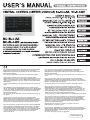 1
1
-
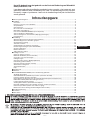 2
2
-
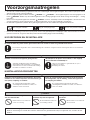 3
3
-
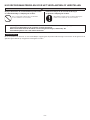 4
4
-
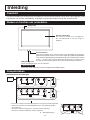 5
5
-
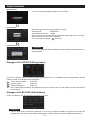 6
6
-
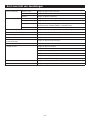 7
7
-
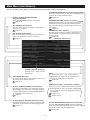 8
8
-
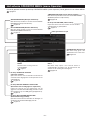 9
9
-
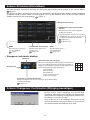 10
10
-
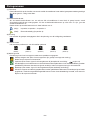 11
11
-
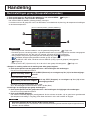 12
12
-
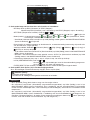 13
13
-
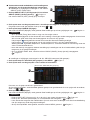 14
14
-
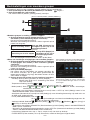 15
15
-
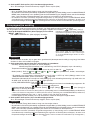 16
16
-
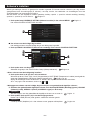 17
17
-
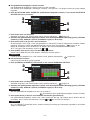 18
18
-
 19
19
-
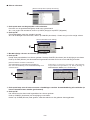 20
20
-
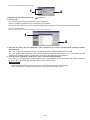 21
21
-
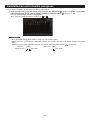 22
22
-
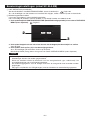 23
23
-
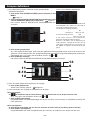 24
24
-
 25
25
-
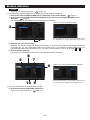 26
26
-
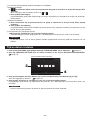 27
27
-
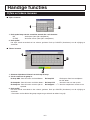 28
28
-
 29
29
-
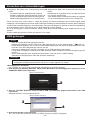 30
30
-
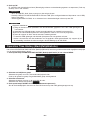 31
31
-
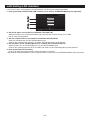 32
32
-
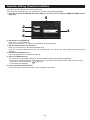 33
33
-
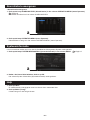 34
34
-
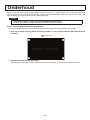 35
35
-
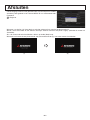 36
36
-
 37
37
-
 38
38
-
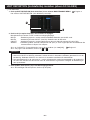 39
39
-
 40
40
-
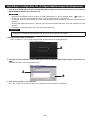 41
41
-
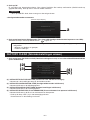 42
42
-
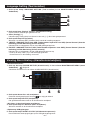 43
43
-
 44
44
-
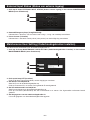 45
45
-
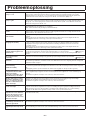 46
46
-
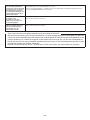 47
47
-
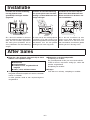 48
48
-
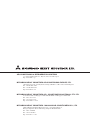 49
49